本教程共有6个章节
1. 定制母盘
2. 准备系统封装环境
3. 安装母盘与优化清理
4. 常用软件安装及设置
5. 封装前再次优化清理
6. 使用ES5S进行封装
本章共有14个软件安装和设置步骤
1.安装搜狗拼音输入法v9.6a去广告精简优化版及设置添加美式键盘
2.安装WIN11开始菜单优化StartAllBack_v3.2.1封装专用绿色优化版及【专业工具】文件夹设置
3.安装Adobe Flash Player 34.0.0.211三合一特别版
4.安装一键运行库GoRuntime 1.14.2019.426
6.安装Microsoft_Edge_84.0.522.49封装专用绿化版
8.安装最新官方版QQ
9.安装QQ影音播放器QQPlayer_V4.6.0.1078及去更新优化设置
12.安装迅雷11Thunder_v11.1.12.1692_去广告本地SVIP绿色精简版
14.拍摄快照备份
本章所用到的软件素材下载地址:
1.专业工具(全部打包下载)
目前可以在IT天空或本站官方QQ频道下载(QQ频道具体加入方式看文章末尾)
或者关注小鱼儿yr系统微信公众号并回复2022年全新Windows11系统封装图文教程配套素材即可获取下载地址
2.RunOnce部署任务批处理文件等等占位文件
目前可以在IT天空或本站官方QQ频道下载(QQ频道具体加入方式看文章末尾)
或者关注小鱼儿yr系统微信公众号并回复2022年全新Windows11系统封装图文教程配套素材即可获取下载地址
好了,接下来进入正题~
1.安装搜狗拼音输入法v9.6a去广告精简优化版及设置添加美式键盘
在开始干活前,我已经先把本章要用到的东西全部提前下载好了。并且放在映射磁盘映射进虚拟机里了。
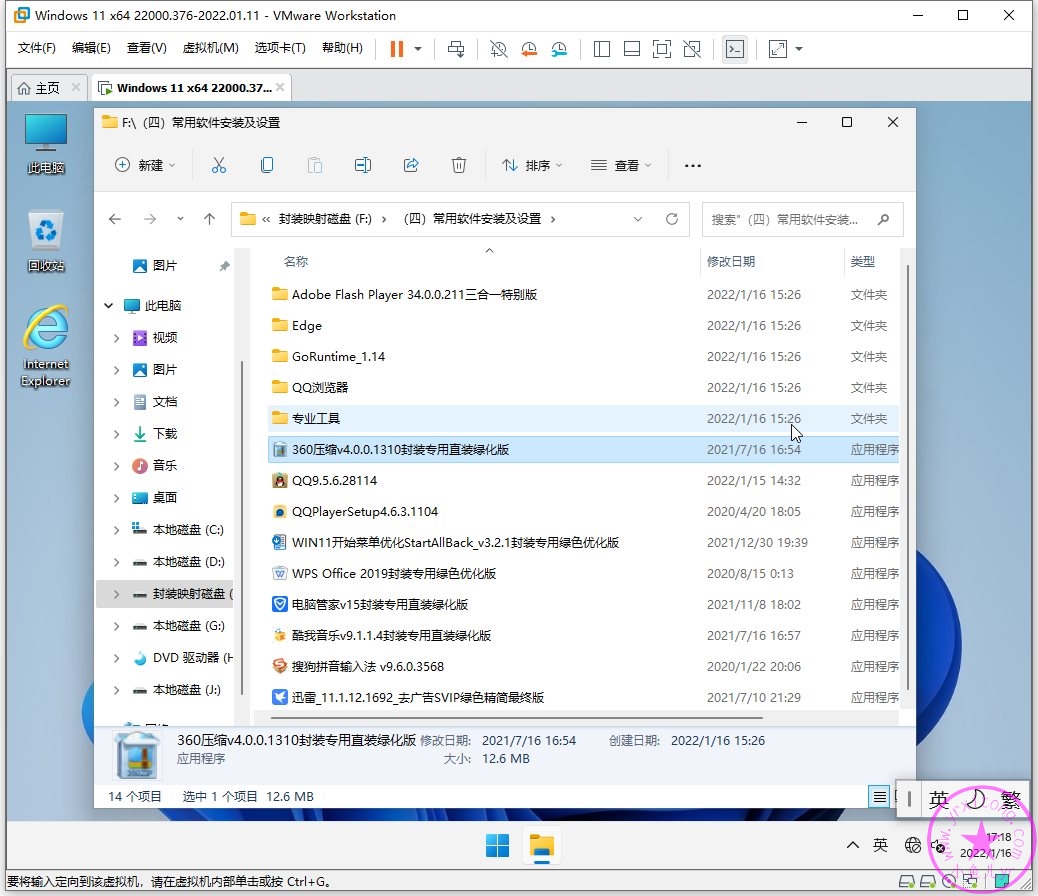
输入法推荐安装9.6a绿化版本,经过长期的测试使用,这是最后一个好用的版本。一般如果使用非常频繁的软件,建议安装到C盘,因为C盘系统盘一般是固态硬盘,软件启动速度要快一些。输入法属于最常用的软件,建议默认安装到C盘。
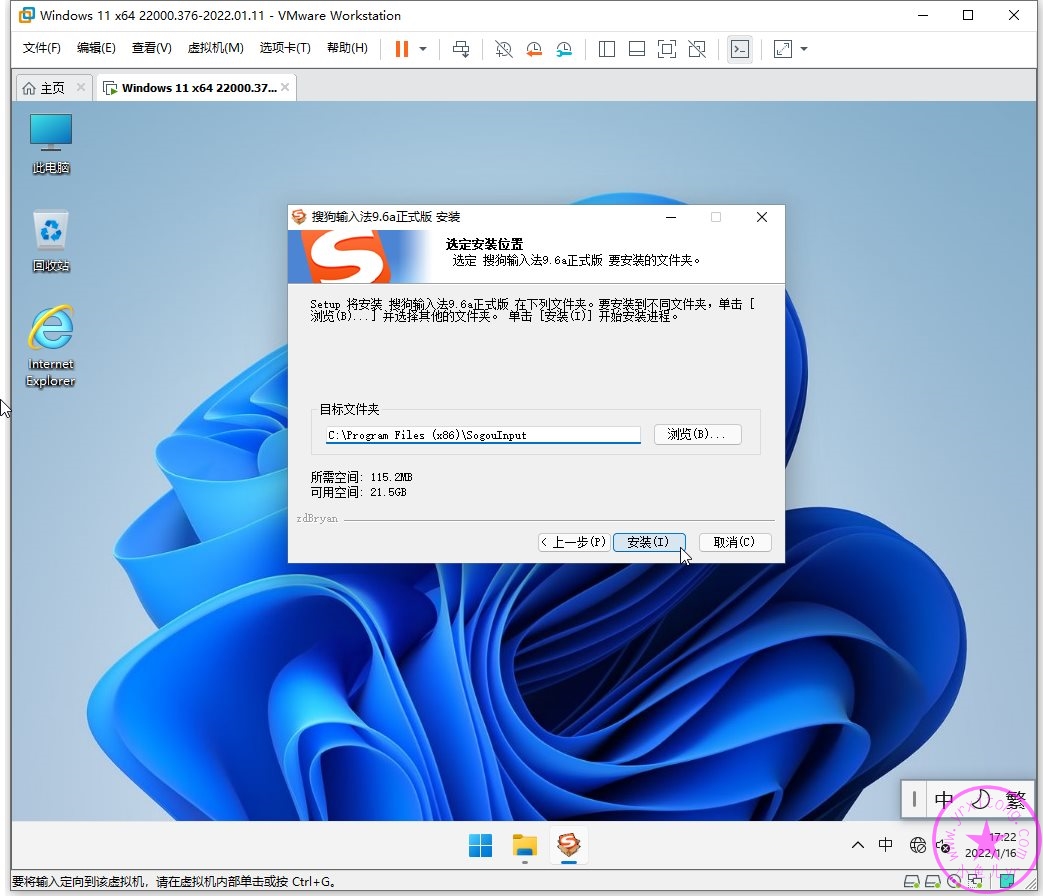
安装完成后打开开始屏幕找到搜狗拼音设置图标,然后简单设置一下。
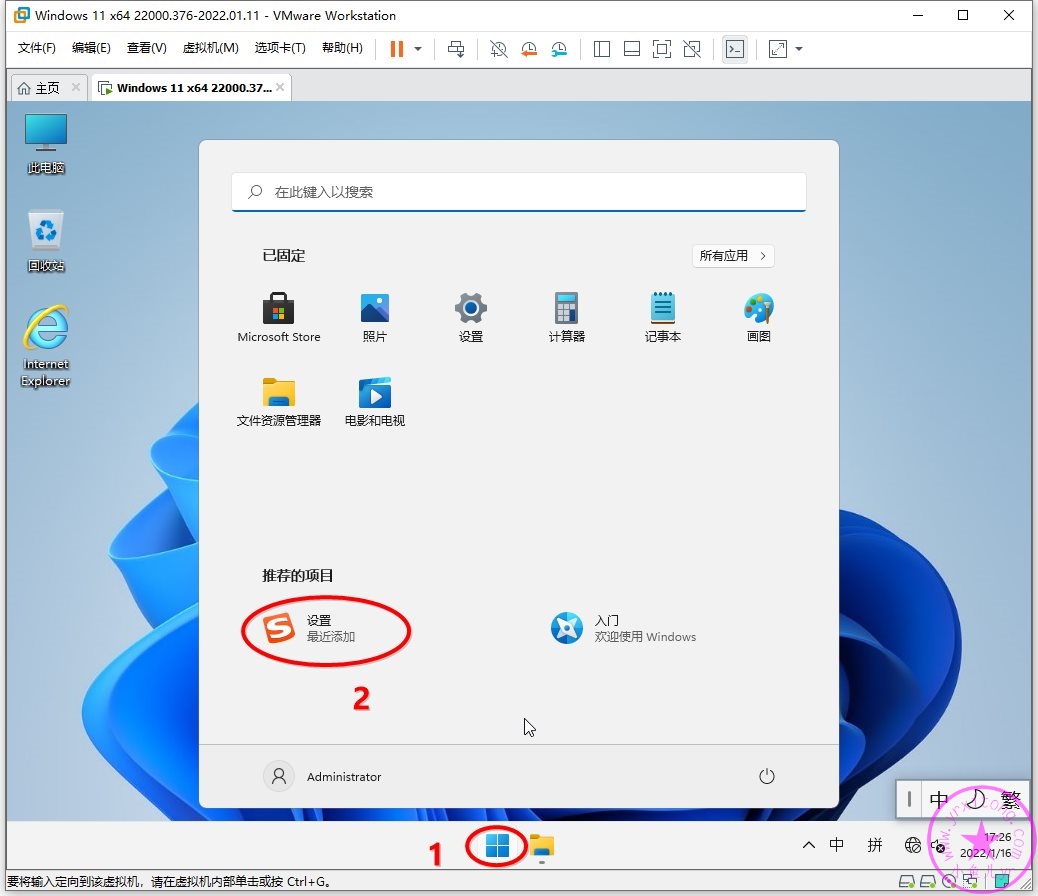
隐藏输入法指示器。
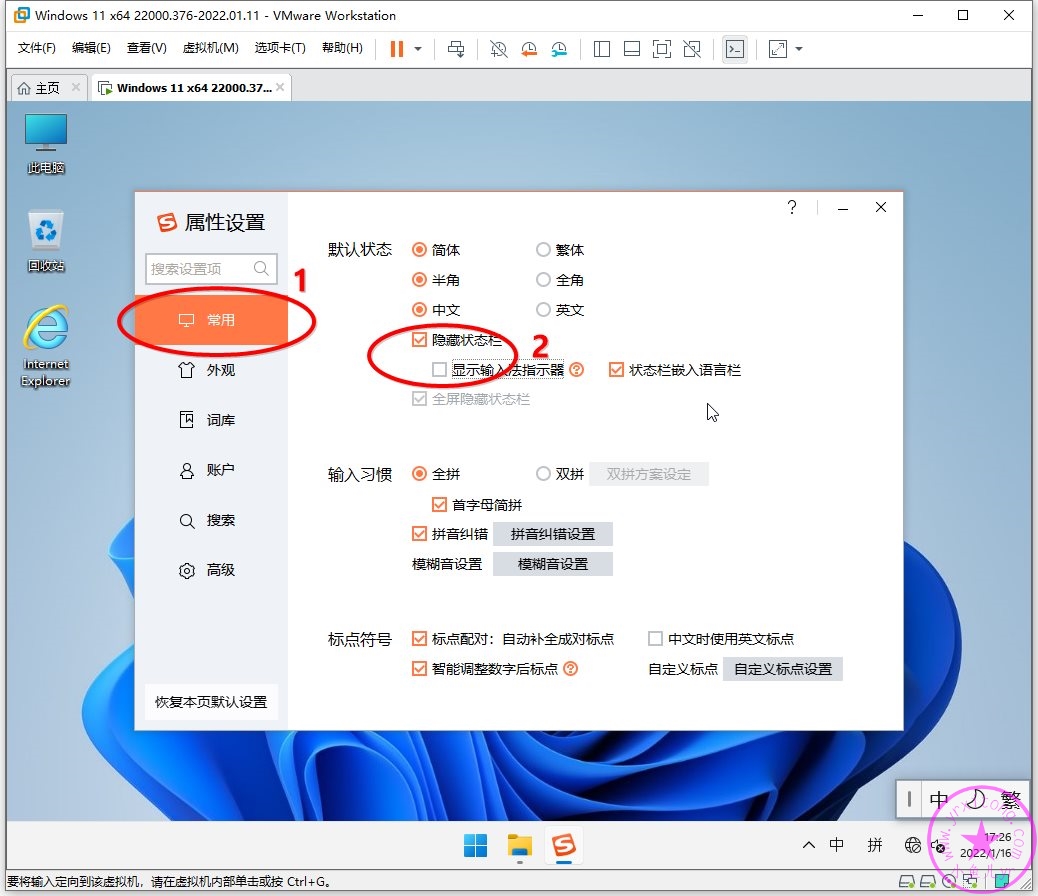
打开小鱼儿yr系统封装优化设置辅助工具2.10.5,选【原创工具】,点【Win10/11系统仿Win7优化设置】
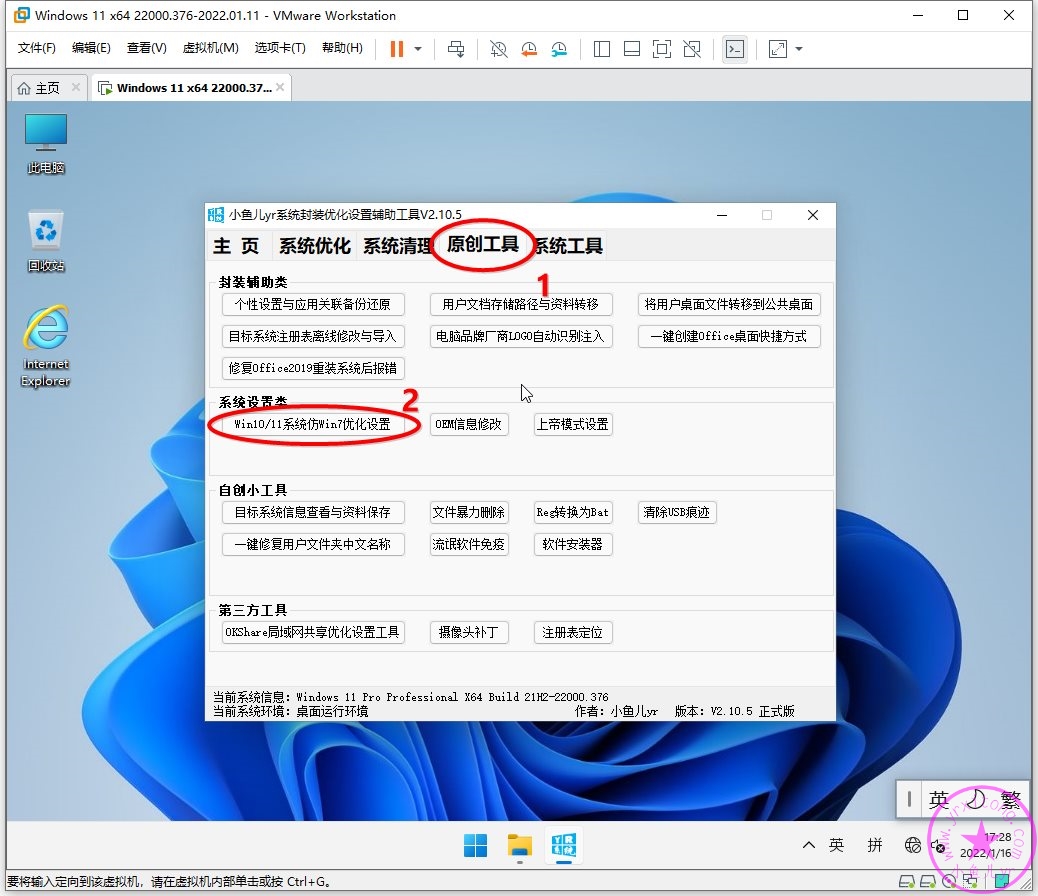
执行如下图1,2,3步骤优化一下输入法,并增加美式键盘。

这是优化后的效果,增加美式键盘可以避免某些游戏里面操作时不小心输入中文,或者输入中文卡顿的问题。
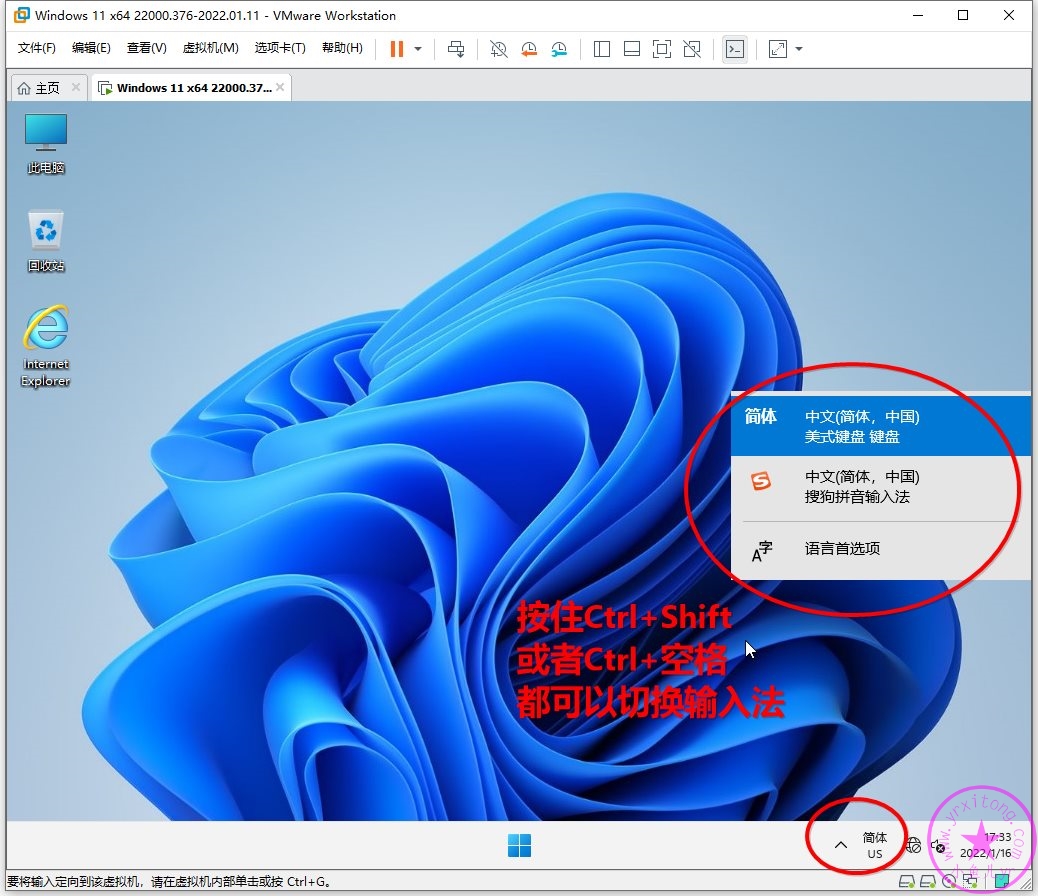
2.安装WIN11开始菜单优化StartAllBack_v3.2.1封装专用绿色优化版及【专业工具】文件夹设置
Win10原始的开始屏幕已经很难用了,Win11的开始菜单更难用。找程序不方便,而且没有归类,使用起来非常麻烦,影响工作效率。所以,推荐进行仿WIN7设置,这里我推荐StartAllBack。这个软件是StartIsBack针对Win11的升级版,很好用,本人一直使用这个。双击运行开始菜单优化工具,点确定。以前的开始菜单优化工具要手动设置半天,现在用封装专用绿化版,全自动安装绿化,不用动手,所有设置都自动设置好了。
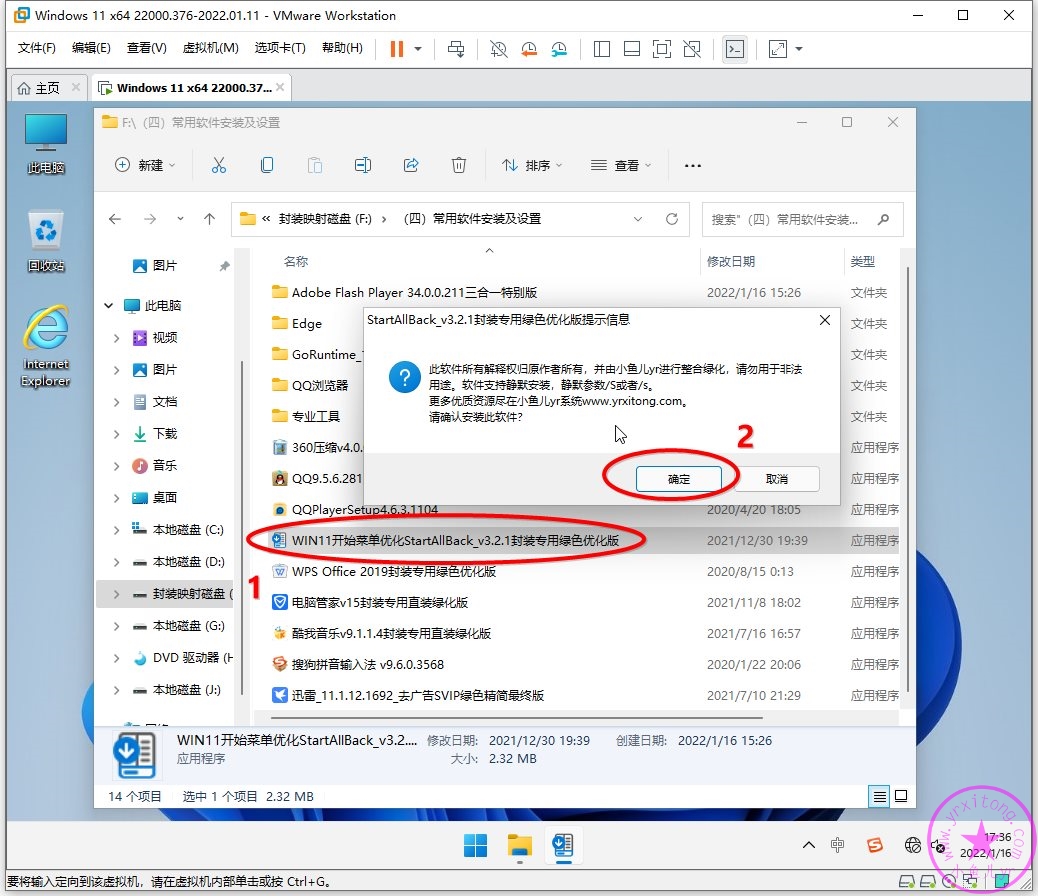
接下来我们在开始菜单增加一个【专业工具】文件夹,放置一些绿色便携的小工具,方便电脑维护人员维护系统时使用。按照下图步骤操作。
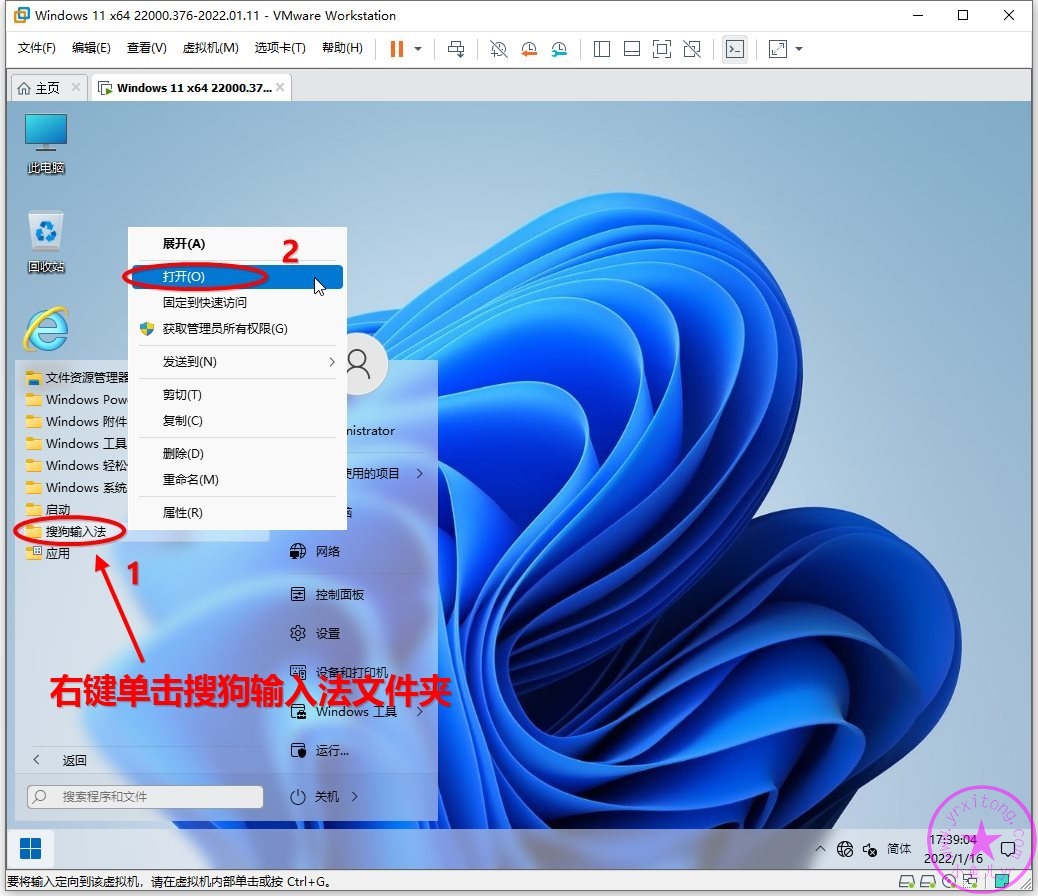
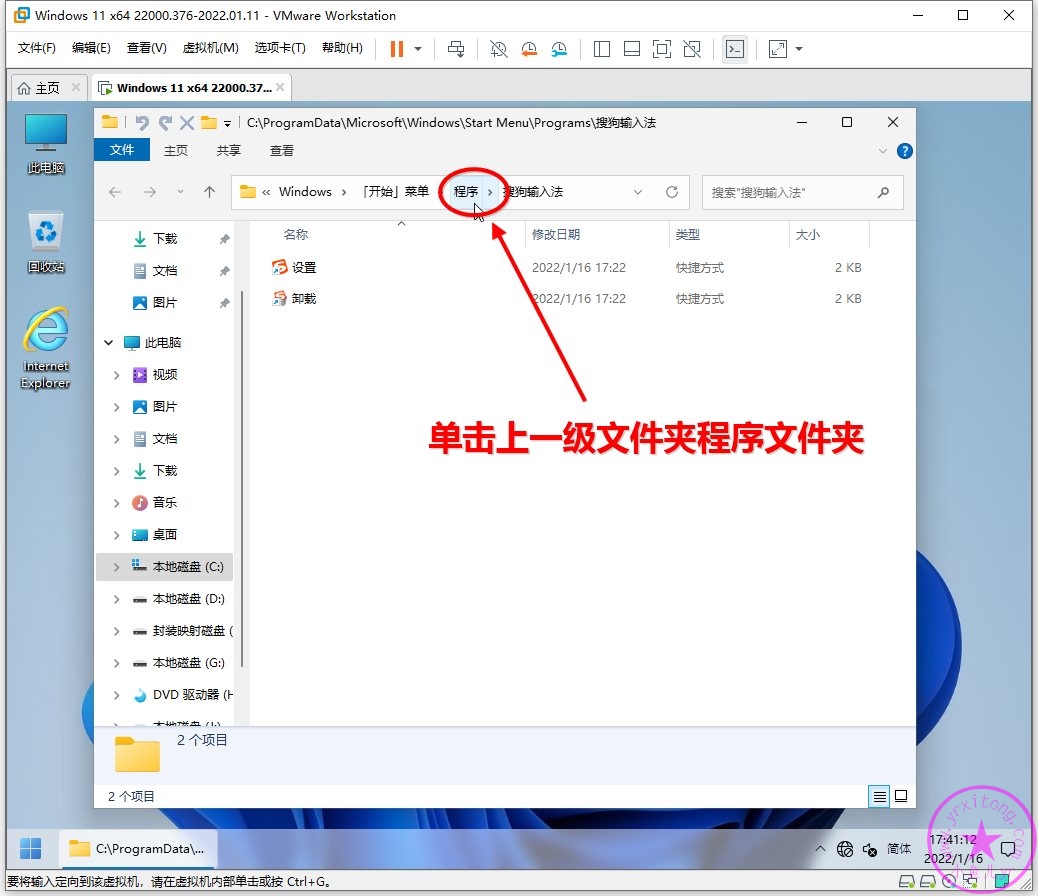
将提前下载和准备好的绿色便携工具包文件夹放置到如图位置。放在开始菜单程序文件夹的主要是单文件或者快捷方式。
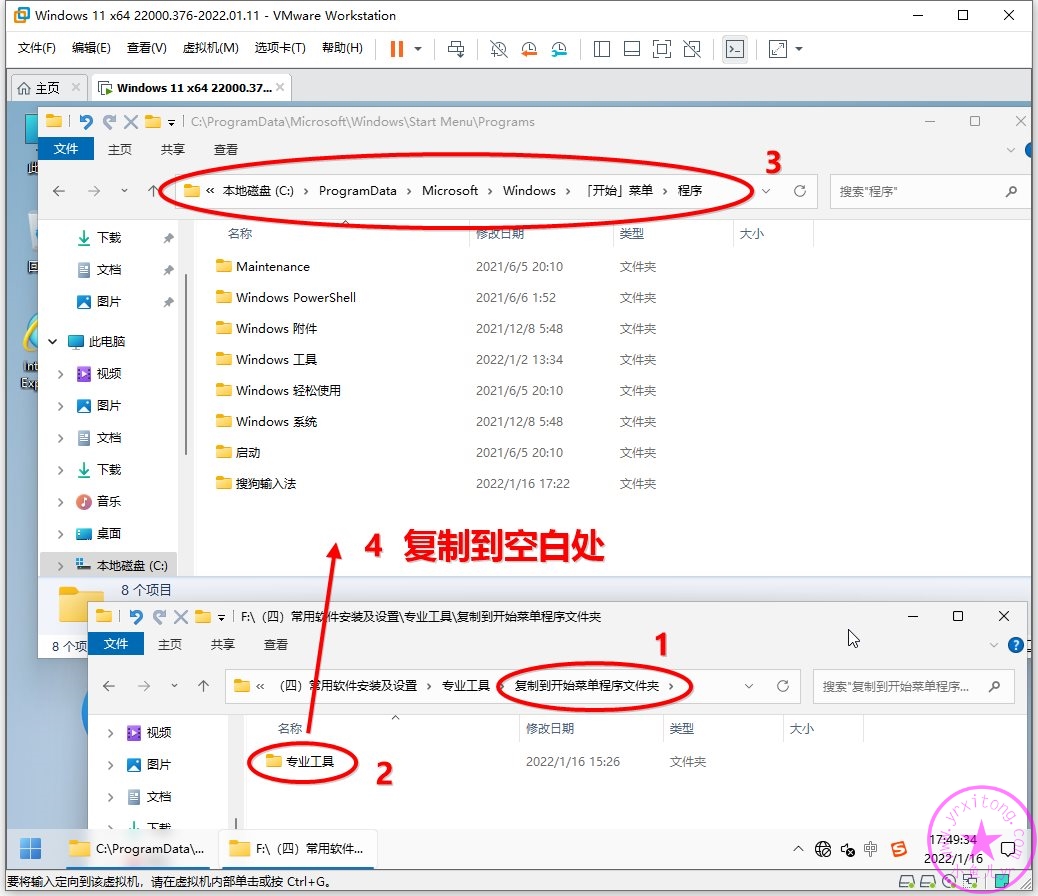
零散的便携文件放置到C:\Program Files(x86)文件夹里
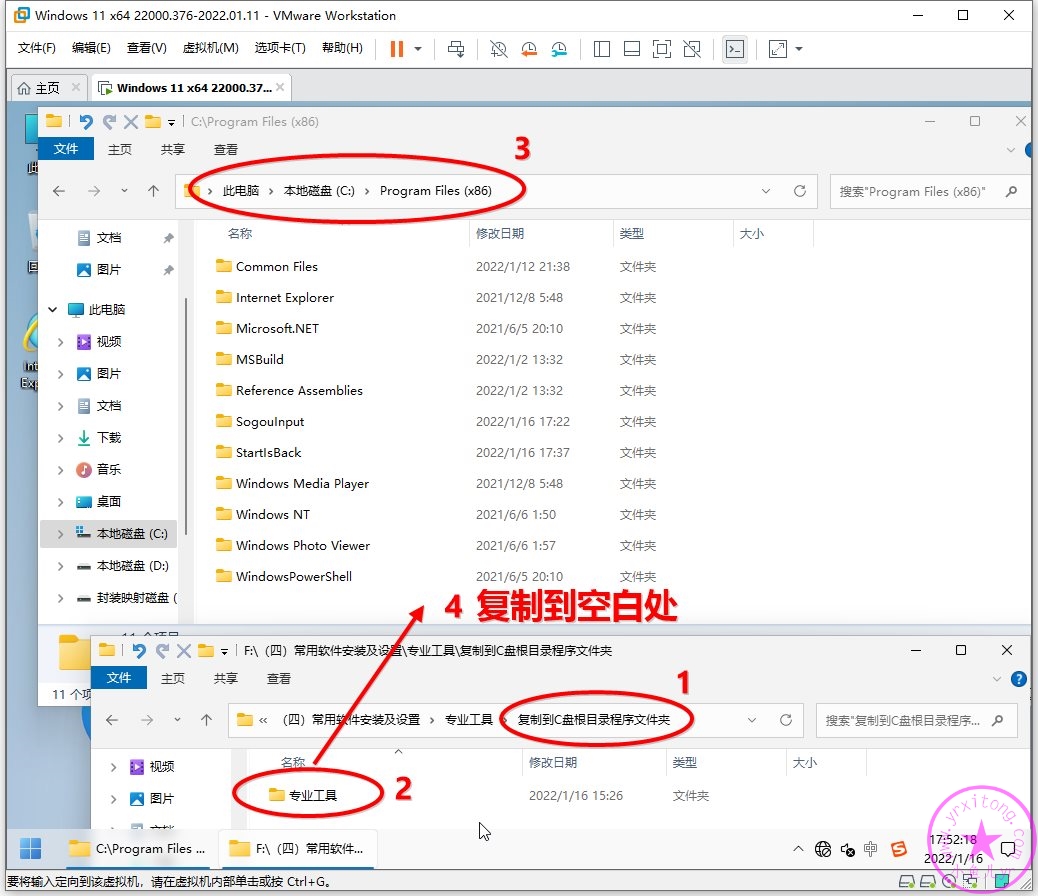
然后将【专业工具】文件夹设置并显示到开始菜单右侧栏上,方便随时使用。
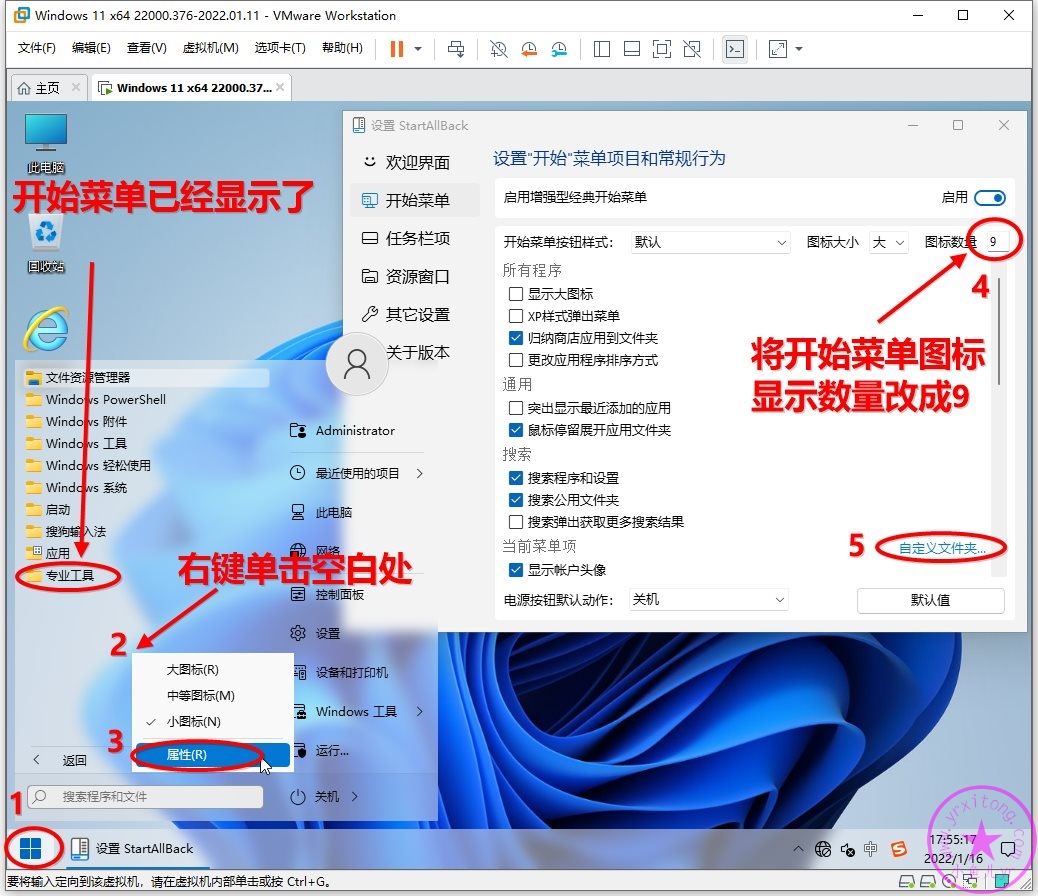
开始菜单程序文件夹是隐藏文件夹,需要先关闭隐藏属性才能看到这个文件夹,按照下图操作,关闭文件夹隐藏属性。
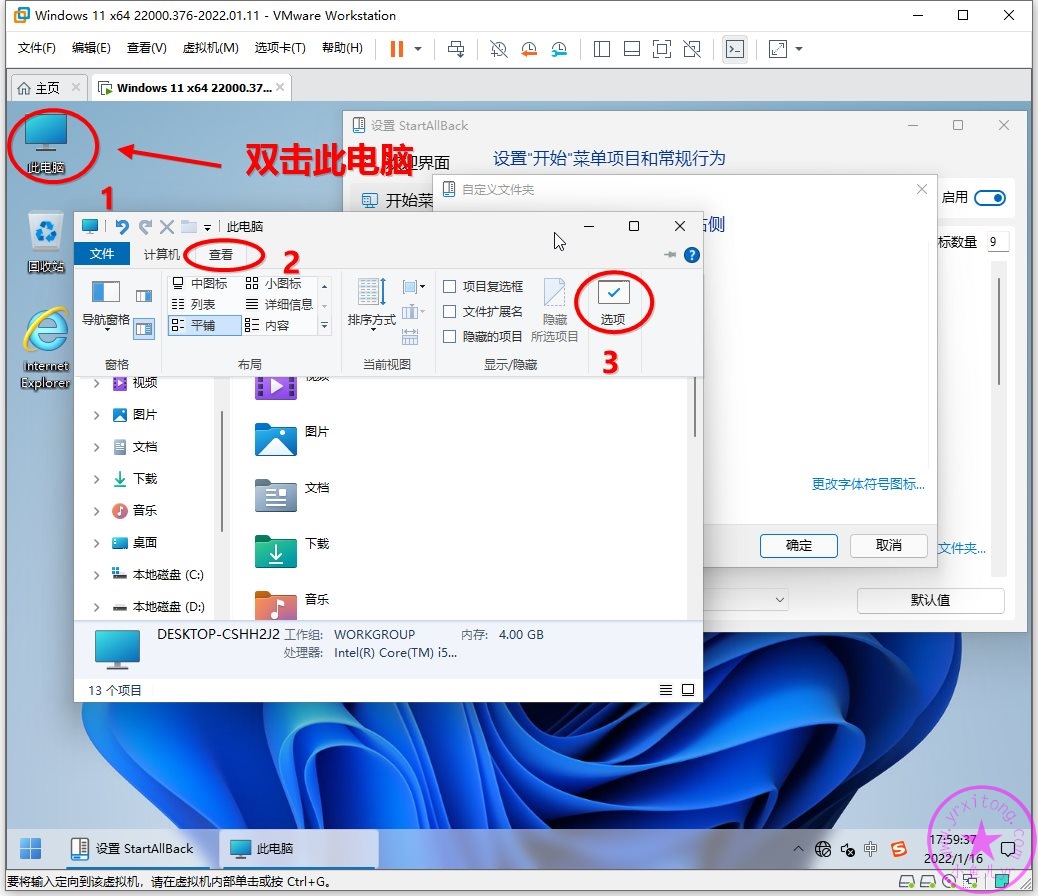
按照下图勾选并确定
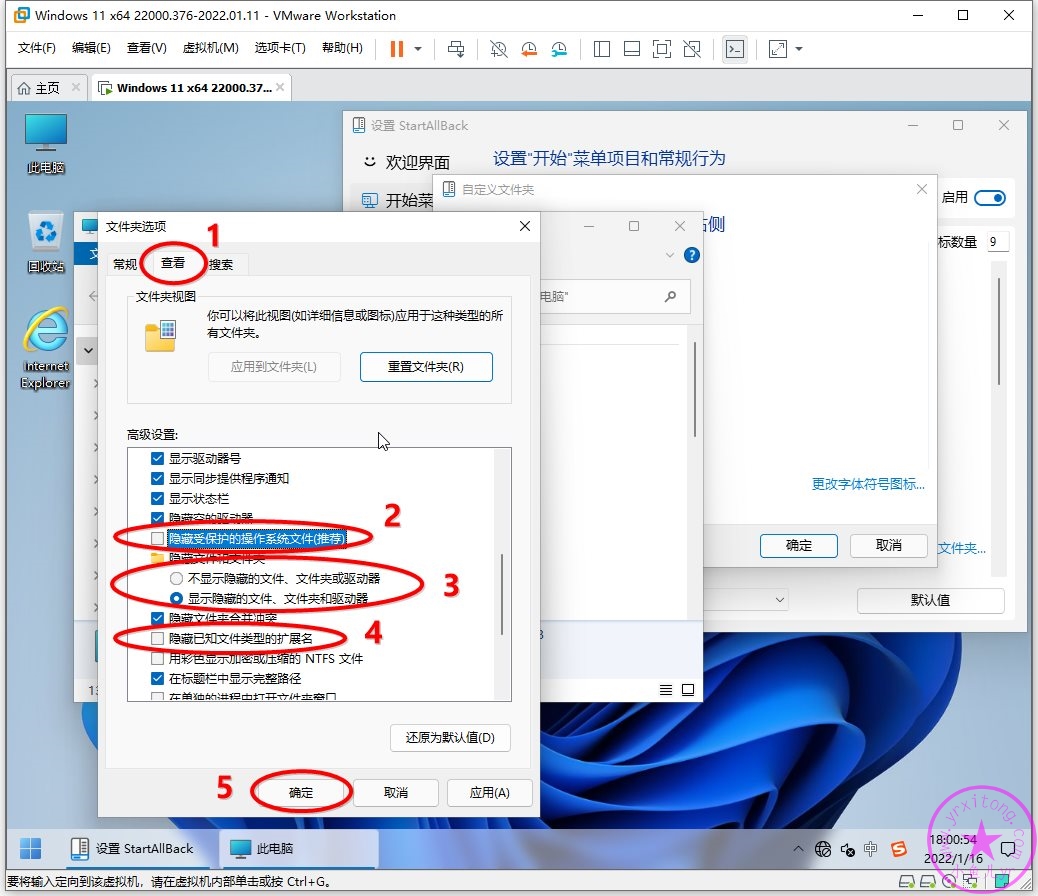
这个时候就可以选择开始菜单程序文件夹里的【专业工具】了。
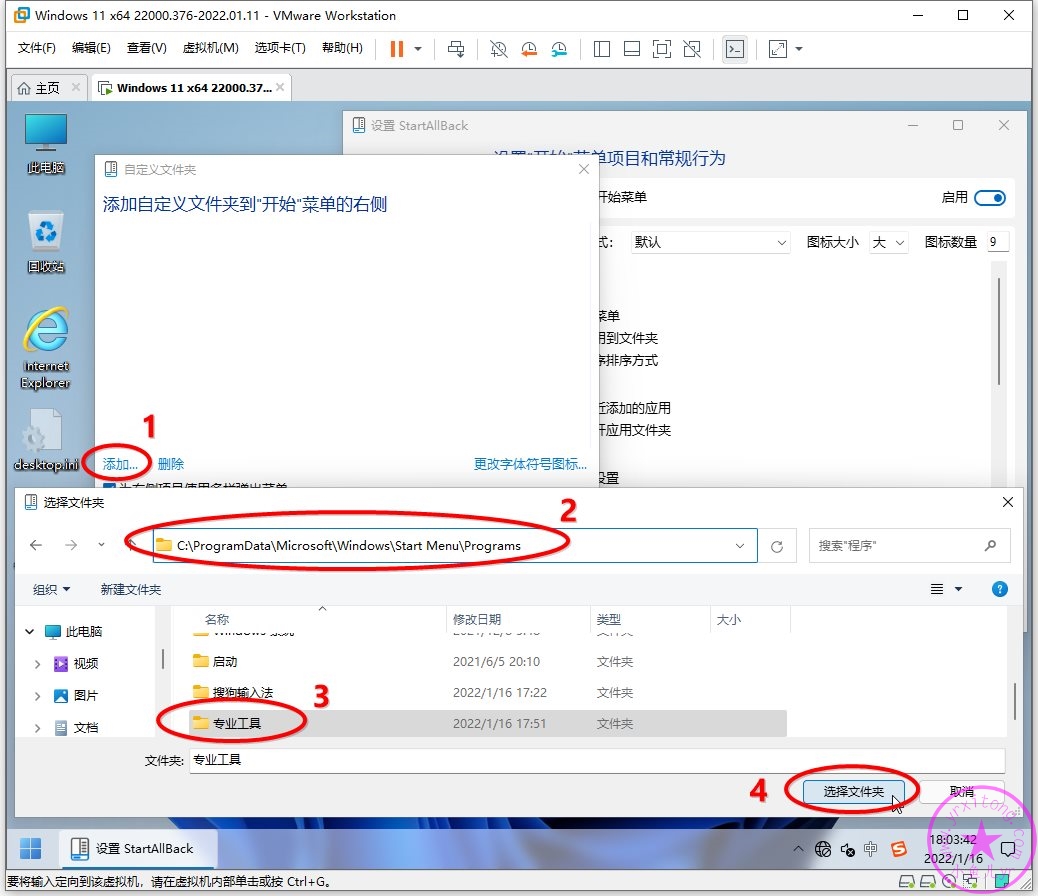
记得将显示方式改成菜单形式
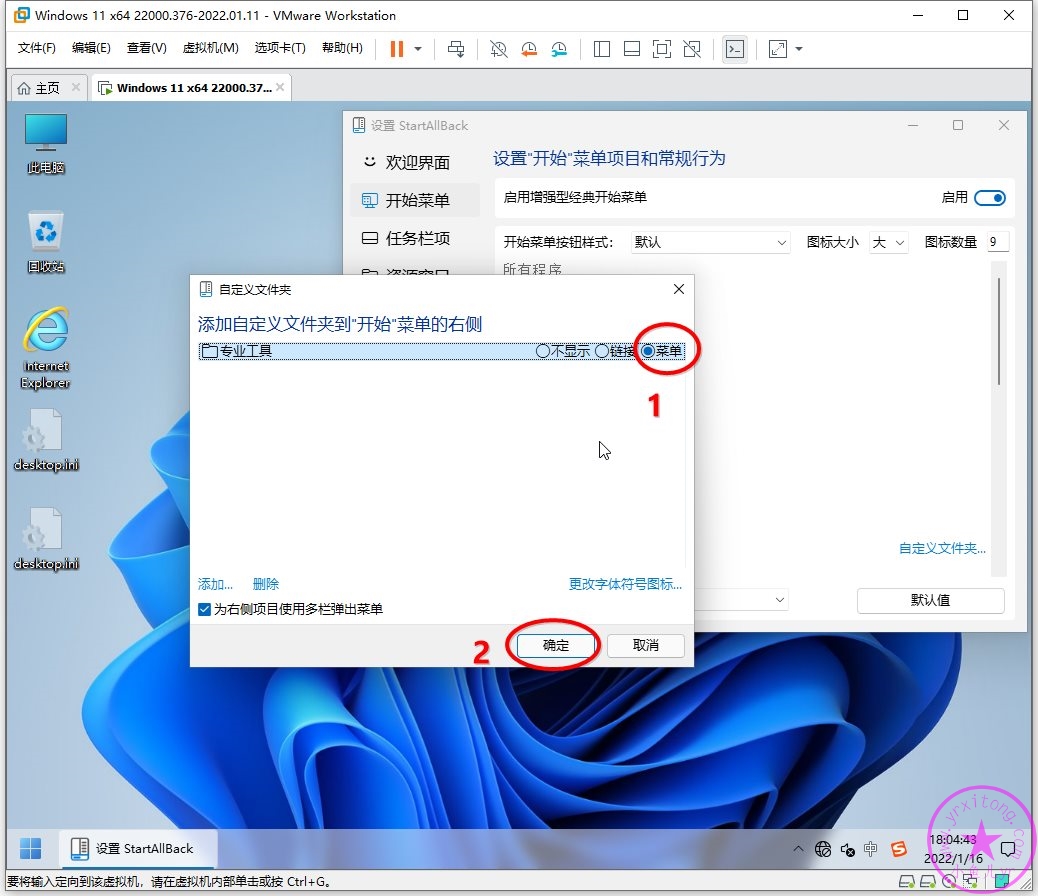
如下图是【专业工具】在开始菜单里的使用效果。我们顺便将【专业工具】里的360驱动大师设置一下下载路径。
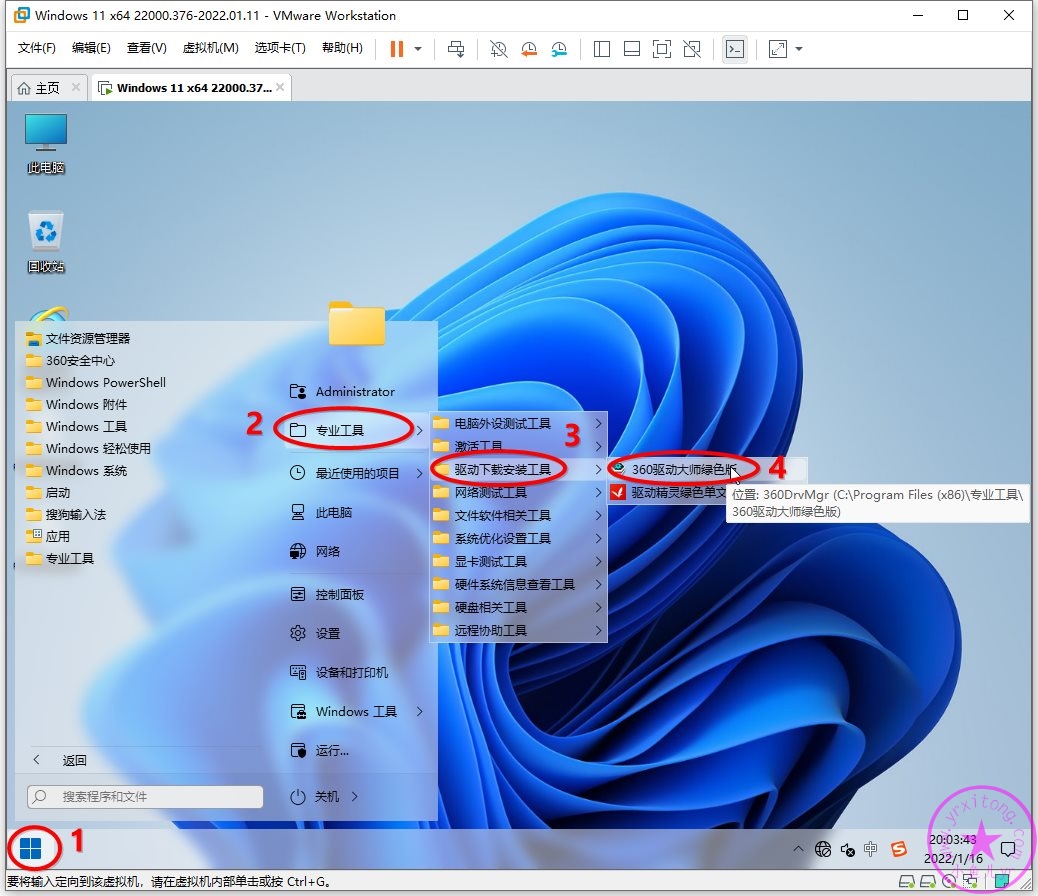
按照下图步骤,在D盘新建一个【迅雷下载】文件夹,然后将驱动下载路径设置保存到这个文件夹里。
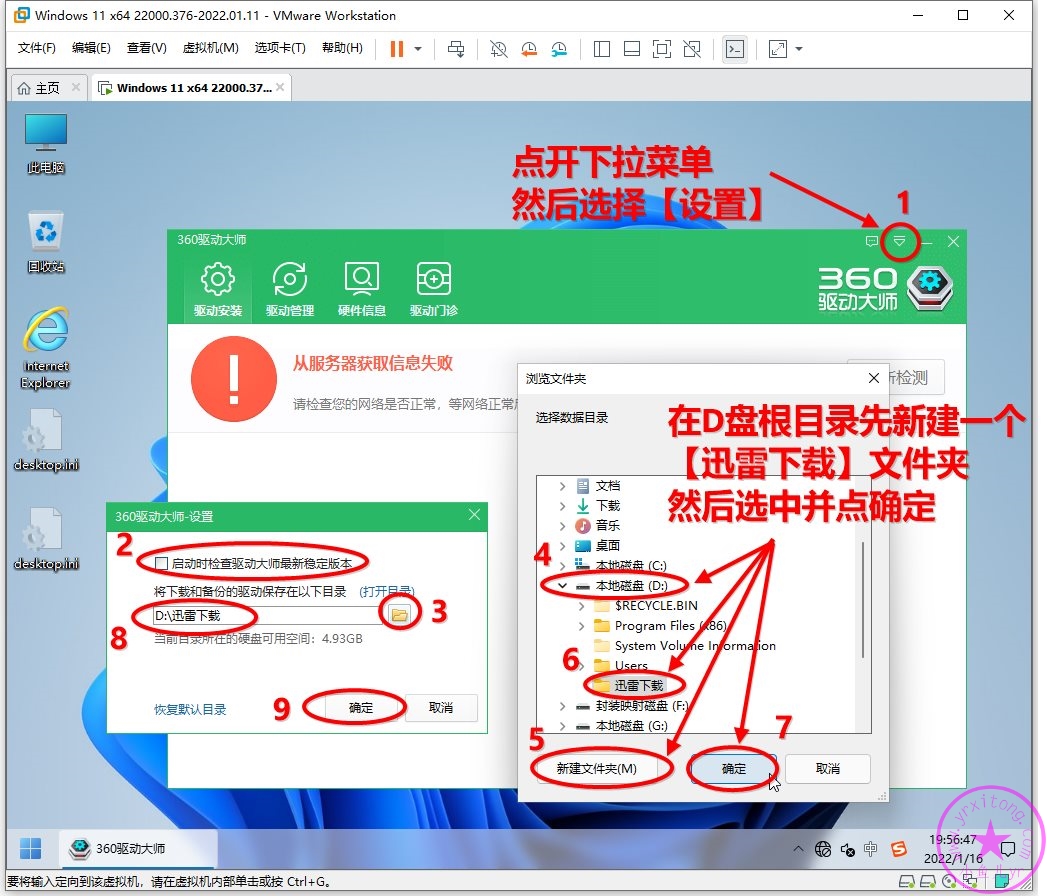
3.安装Adobe Flash Player 34.0.0.211三合一特别版
在国内,有些网页还是需要Flash Player支持,所以这个软件还没凉透,不过现在国内代理的官方下载的Flash Player基本都有各种广告推广。这里感谢IT天空坛友magicgenius整合绿化了这个软件。Win11系统和Win10系统通用,安装如下图所示的红圈里的3个即可。
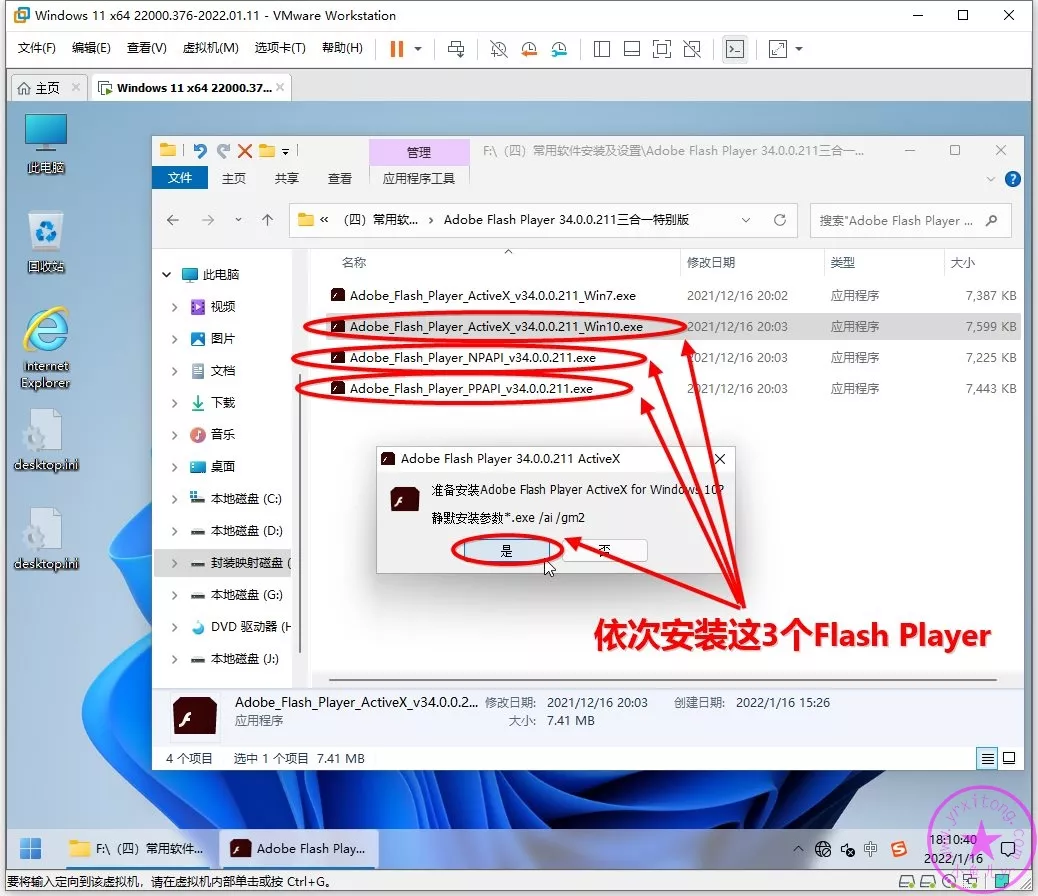
4.安装一键运行库GoRuntime 1.14.2019.426
安装IT天空的一键运行库GoRuntime 1.14,我们只需要选择里面的GoRuntime_DirectX_9.0c和GoRuntime_VCRedist就行了,因为.net3.5我们已经在制作母盘时集成了,.net4.x的话Win11系统也自带了,不必重复安装。
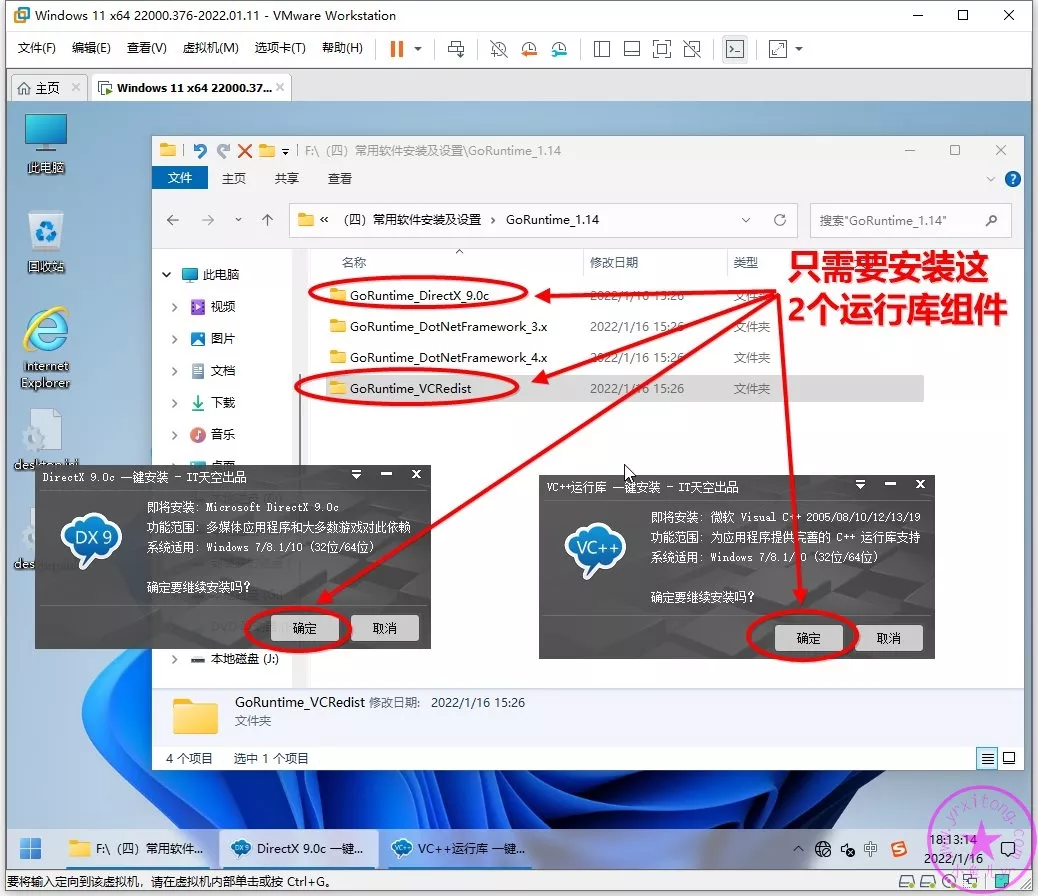
5.安装360压缩v4.0.0.1310封装专用直装绿化版
凡是带直装绿化版的,都是绿色无广告的,不用动手设置,安装完成后自动优化设置完成了。为了减小C盘系统盘的空间,建议将装机软件都安装到D盘,封装的时候做成自解压文件,重装系统部署的时候进行自解压操作。压缩软件也是装机必备软件之一,一般人习惯装RAR,但是RAR无法解压和打开WIM文件,而且RAR软件可能会造成系统封装失败。所以我选择支持格式更多的360压缩,这个版本无广告弹窗,无升级版行为,安装完就自动绿化。
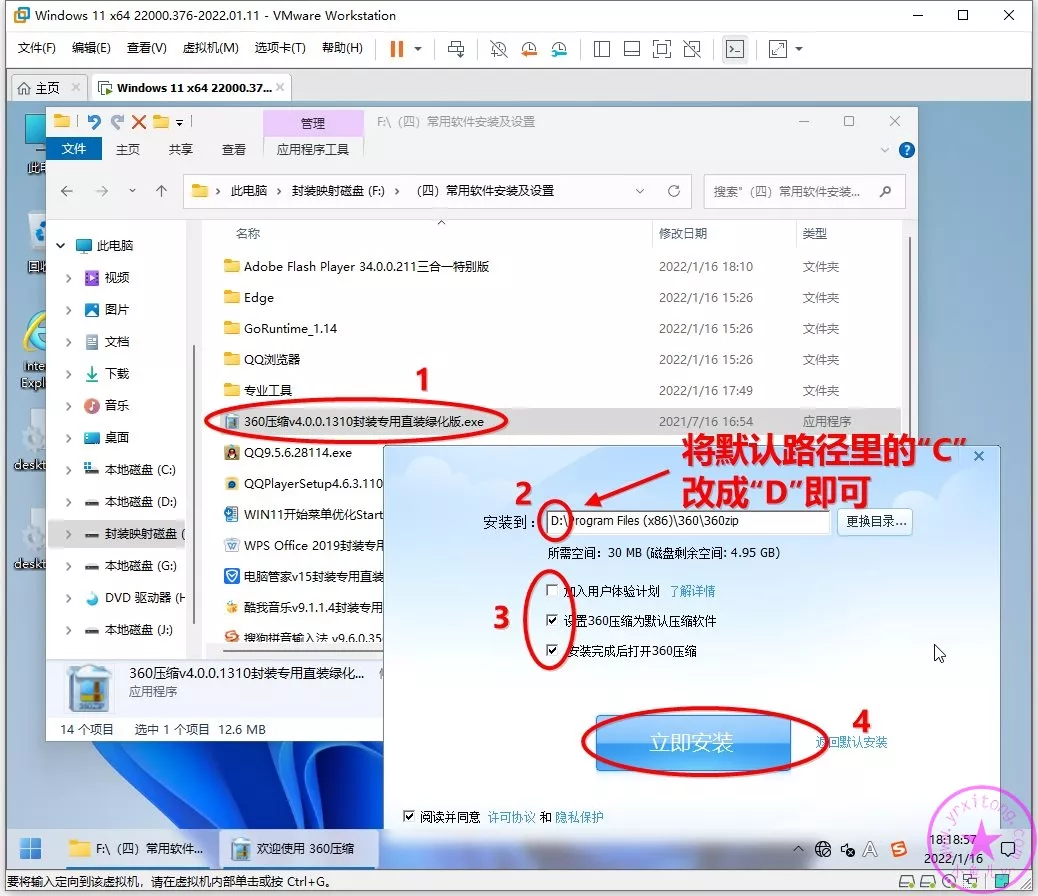
6.安装Microsoft_Edge_84.0.522.49封装专用绿化版
母盘里精简了Edge浏览器是因为系统自带的Edge浏览器无法将各种设置保存到封装系统后,而且自带的Edge浏览器,重装完系统后一旦检测到新版本会自动后台更新,占用网速,还会造成系统短暂的卡顿,影响系统使用体验。所以,一般建议定制母盘时精简掉系统自带的Edge浏览器,然后使用封装专用绿化版,不仅可以保留设置到重装系统后,而且关闭后不会在后台残留常驻内存,不会自动更新。推荐安装84版本,这个版本支持Flash Player。
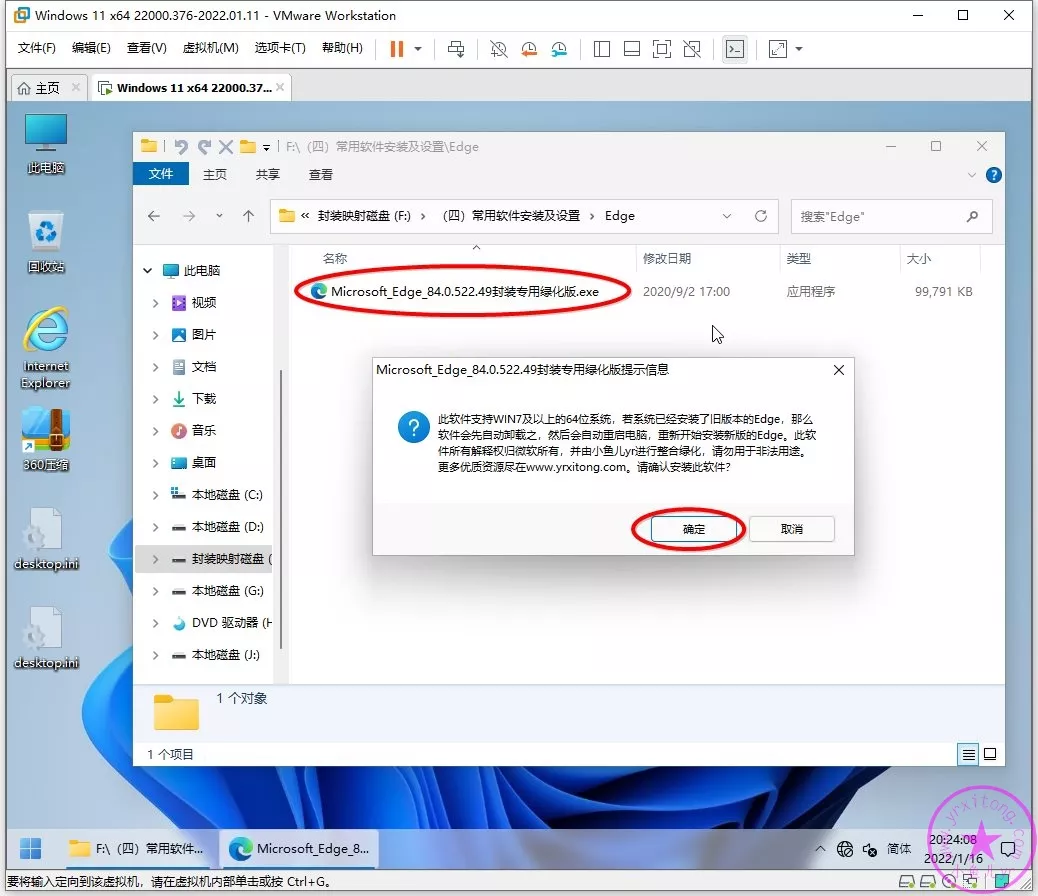
安装完后只需要设置一下主页和文件下载保存路径。这里仅仅为了教程演示一下而已,主页我就设置为百度。你们可以设置成自己的推广主页等等。
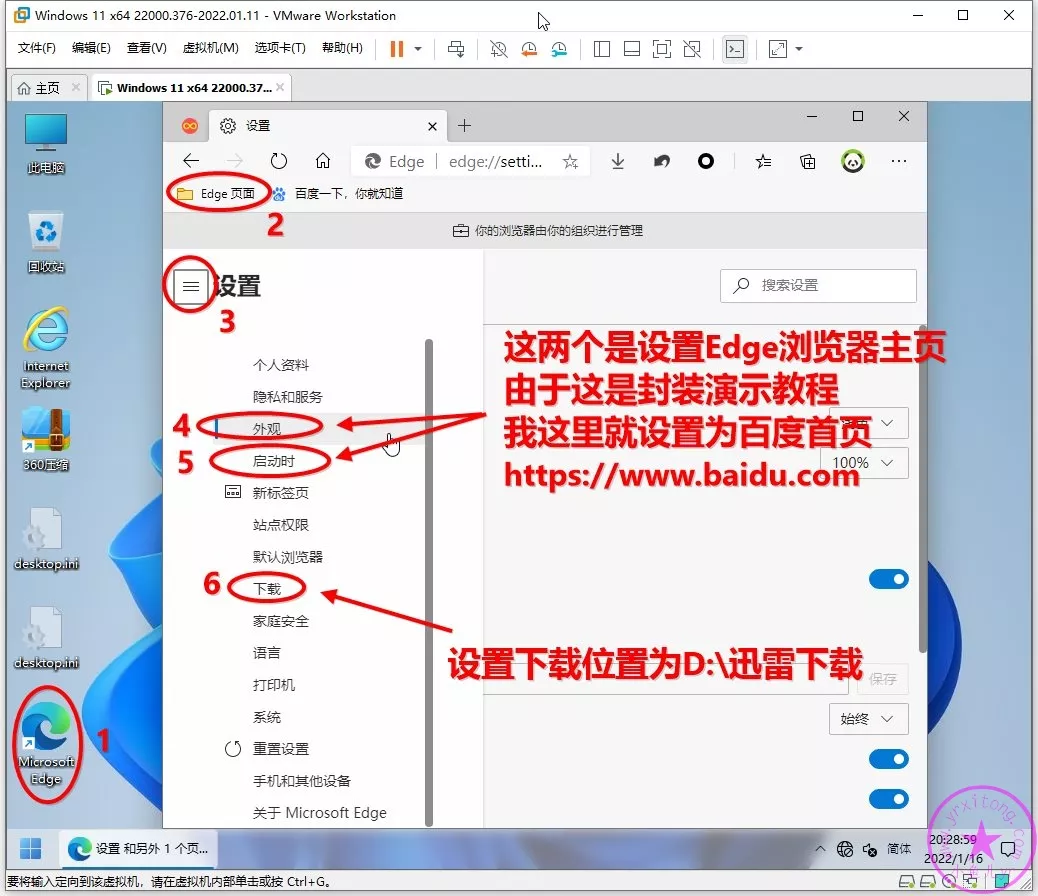
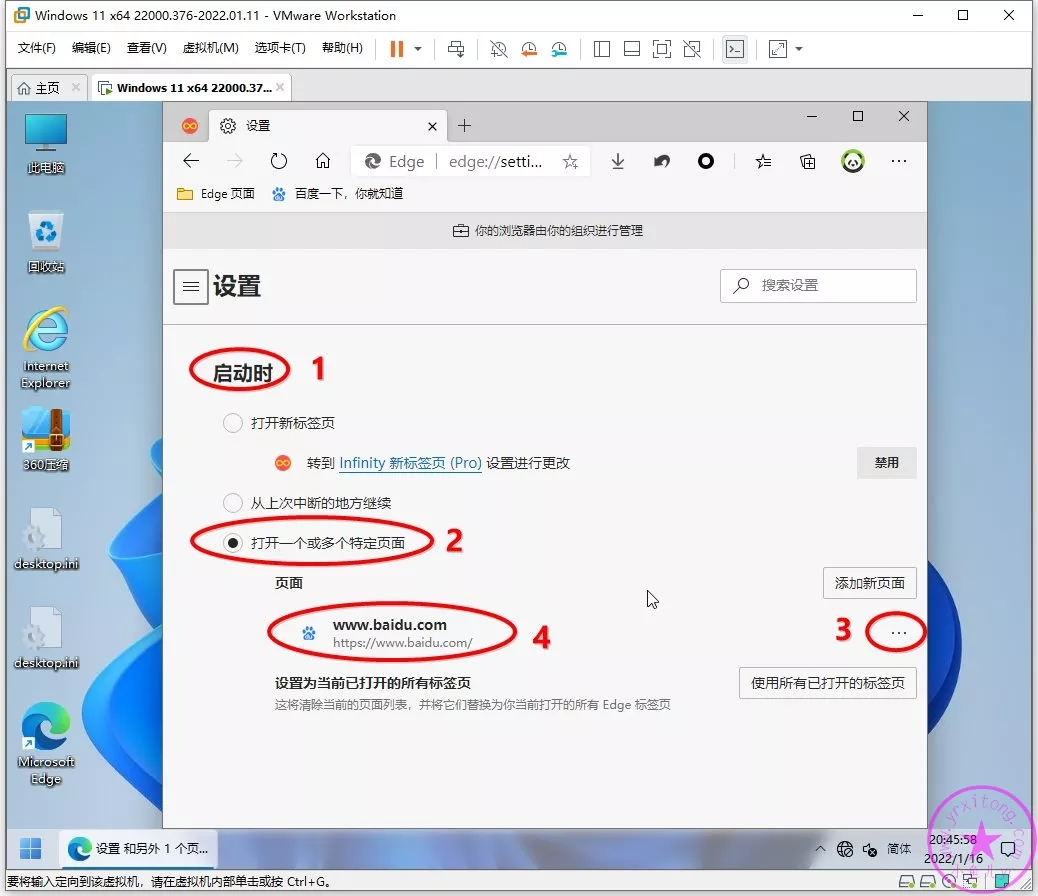
7.安装QQ浏览器v9.6.5封装专用绿色优化版
现在的浏览器大多数都不能保存设置到封装系统后了。封装前的各种设置,重装系统后分分钟还原。不过可以换个方法保存封装前的设置。也就是先安装旧版本的浏览器,在部署系统时设置一个更新包,自动更新浏览器的部署任务。
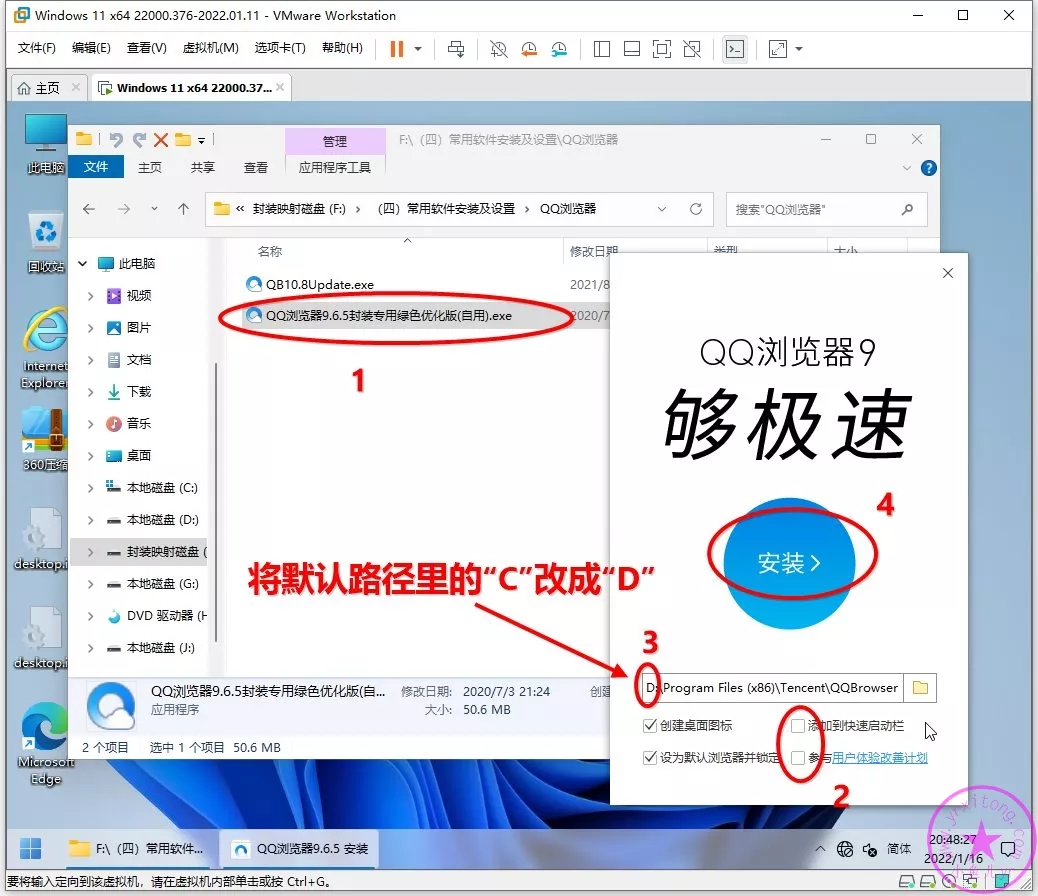
设置一下主页和下载位置即可,其他设置全部自动优化了。
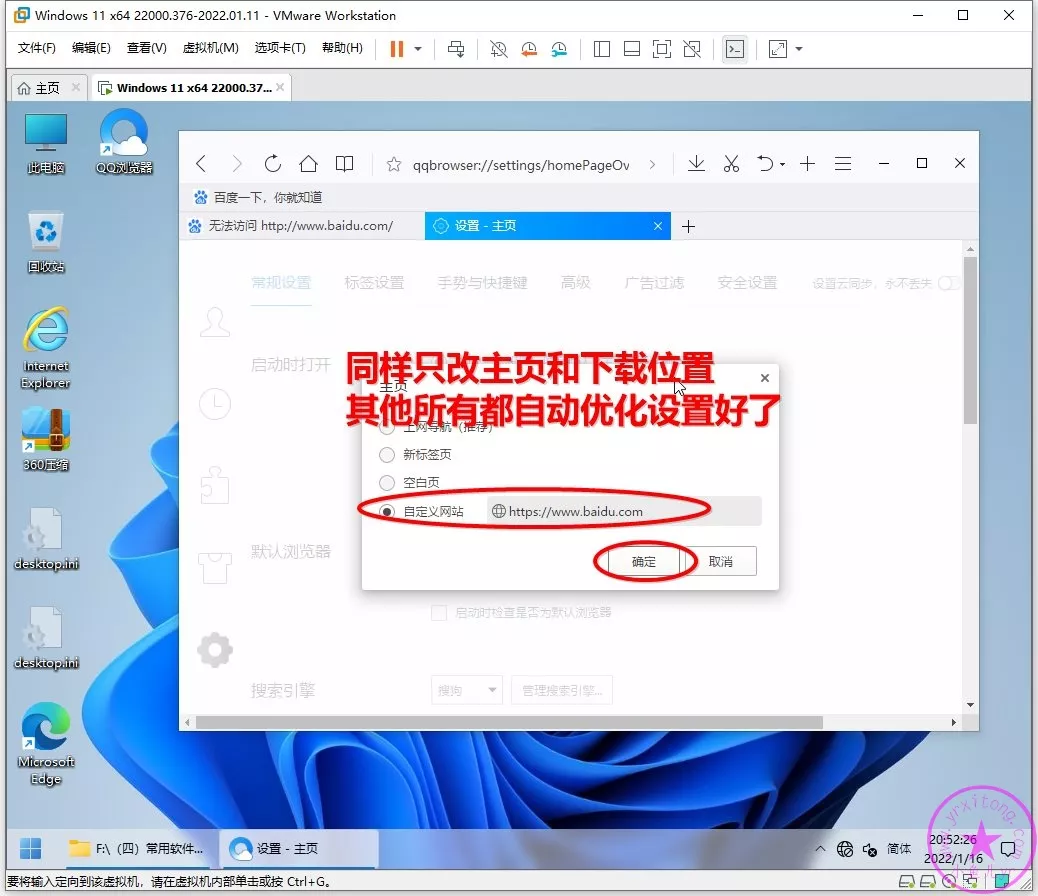
8.安装最新官方版QQ
这里安装的QQ是官方最新版本,没啥好绿化的,建议使用9.5.6及以上版本,支持QQ频道,QQ频道以后可能会火,到时候看我的这个预言~~~
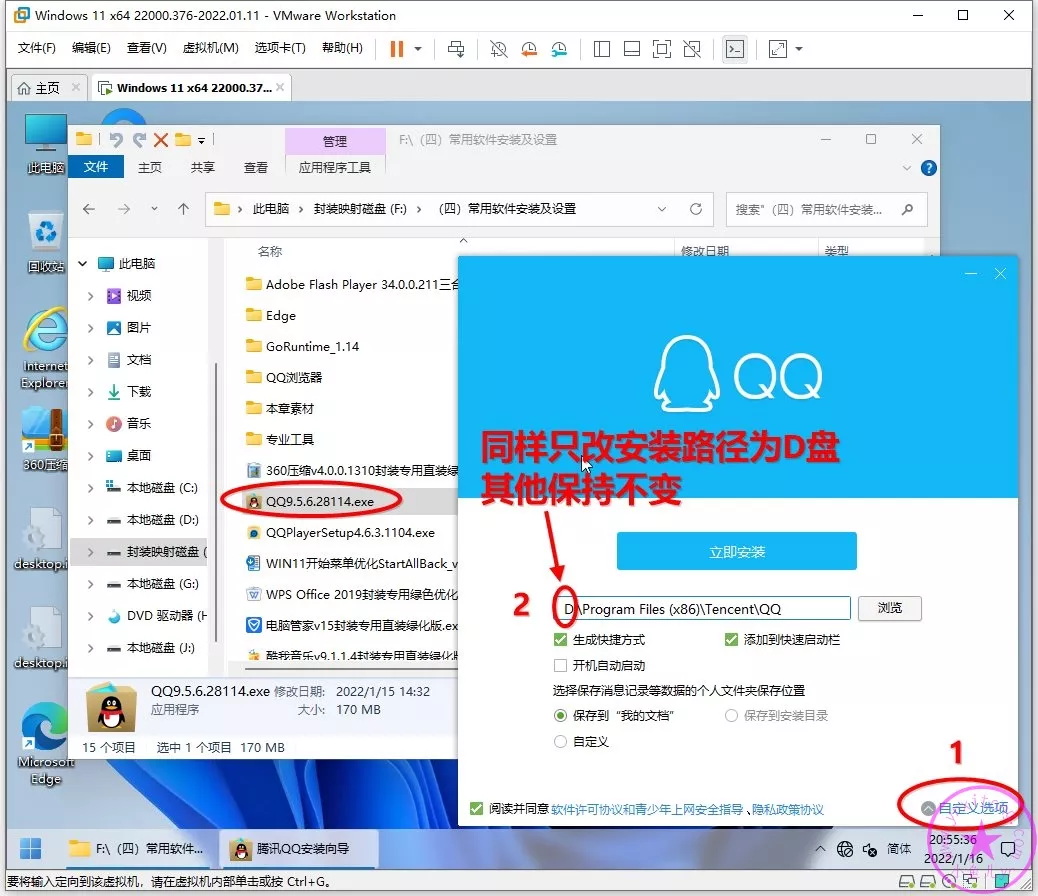
官方软件就这点不舒服,每次安装完后给你推荐一推没用的。一定要看仔细,取消掉所有推荐软件前面的勾。
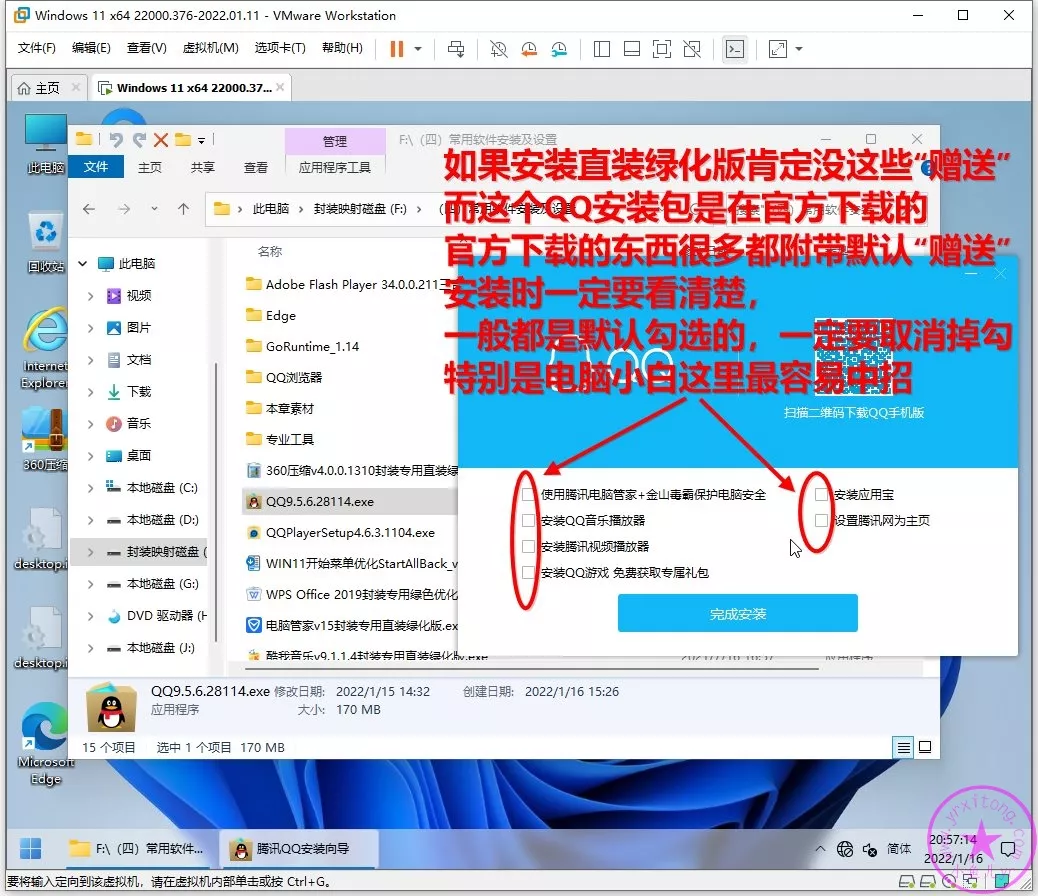
9.安装QQ影音播放器QQPlayer_V4.6.0.1078及去更新优化设置
视频播放器我习惯用QQ影音,这算是腾讯最良心的软件之一了,官方原版就不带广告,只需要做一下去更新处理即可。
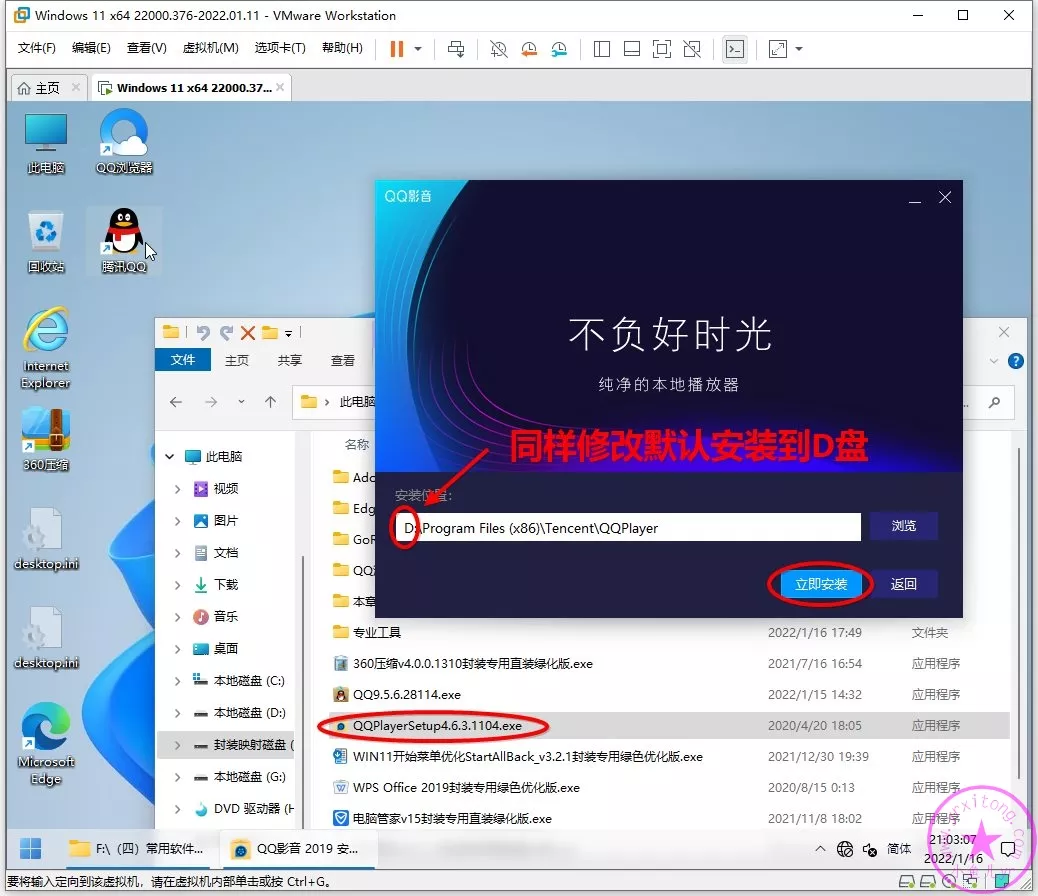
设置一下文件应用关联
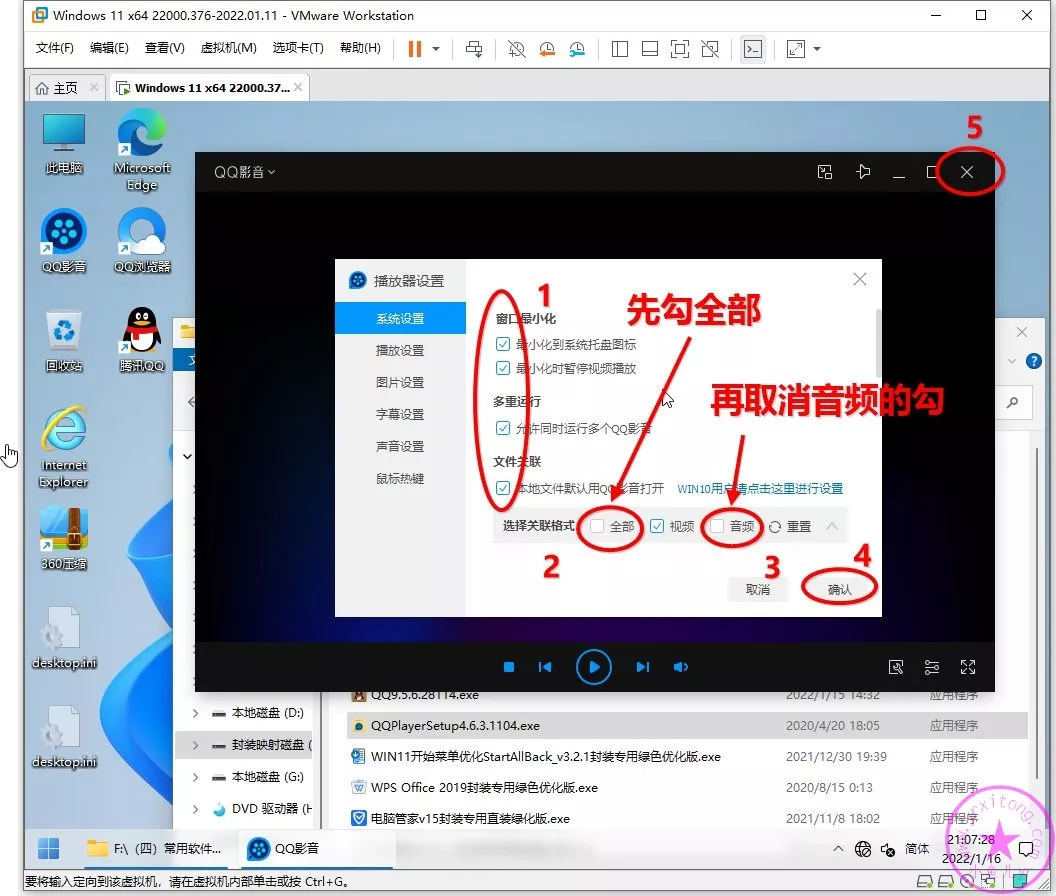
最后处理一下去掉自动升级,按照下图步骤,打开QQ影音安装目录。
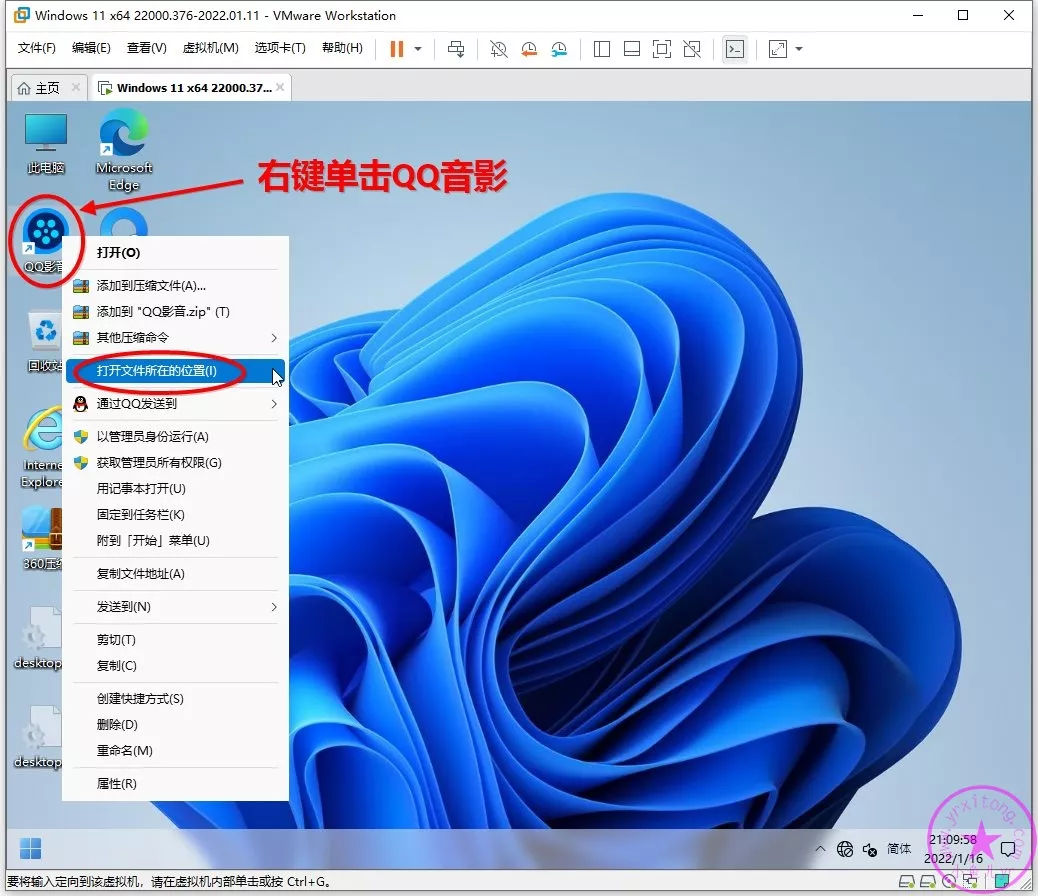
按照下图步骤,用替换法,替换升级相关文件即可。
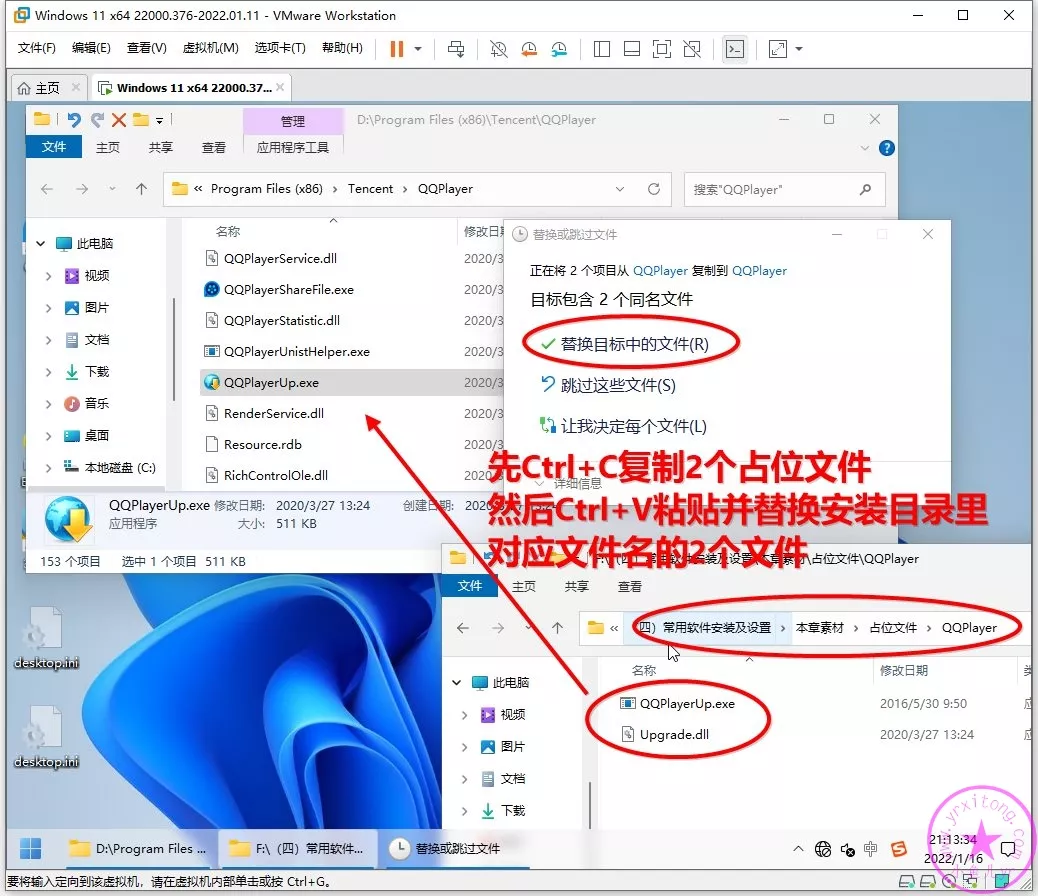
10.安装WPS Office 2019封装专用绿色优化版
办公套件推荐WPS 2019直装绿化版,不仅没有广告,而且不会残留后台进程。打开文档的速度明显比官方原版快,当然更比臃肿的Micrsoft Office快。
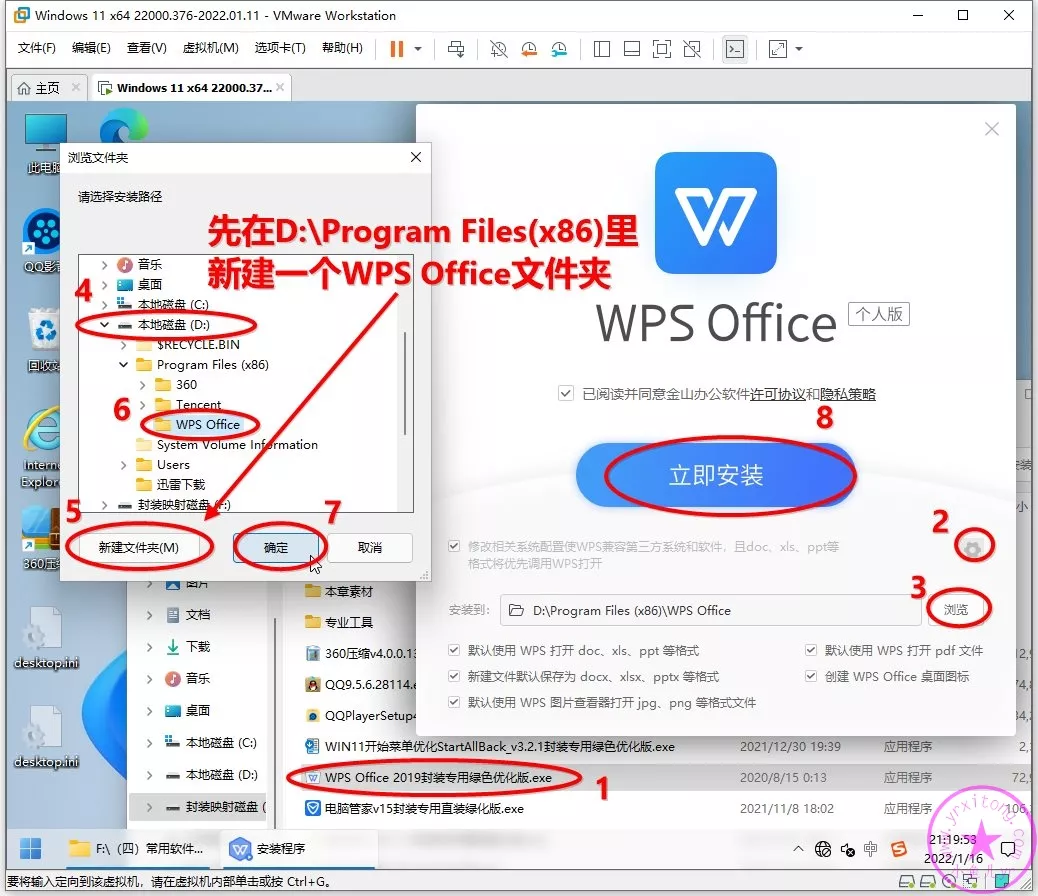
11.安装酷我音乐v9.1.1.4封装专用直装绿化版
这个版本是VIP直装绿化版~
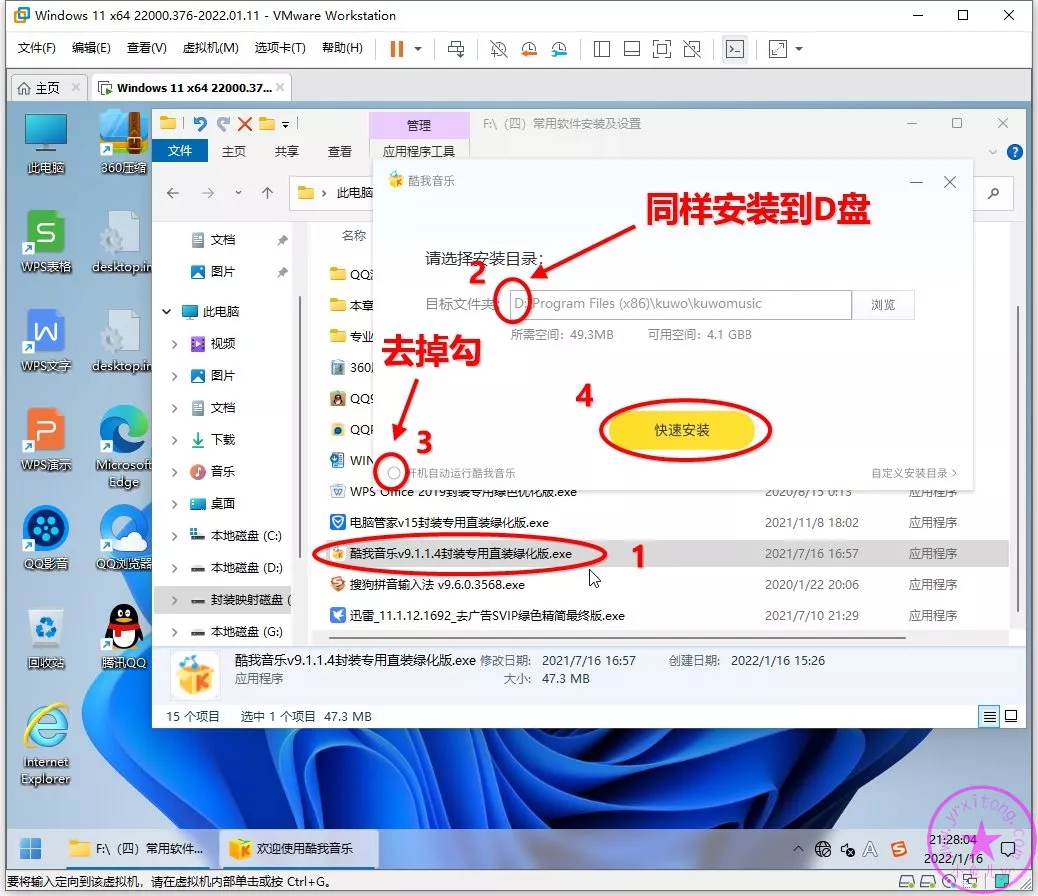
12.安装迅雷11Thunder_v11.1.12.1692_去广告本地SVIP绿色精简版
迅雷或者IDM是装机必备的下载工具,二者任选其一安装即可。以前的极速迅雷不推荐了,太老了,很多资源无法下载。这里推荐安装迅雷11绿化版。
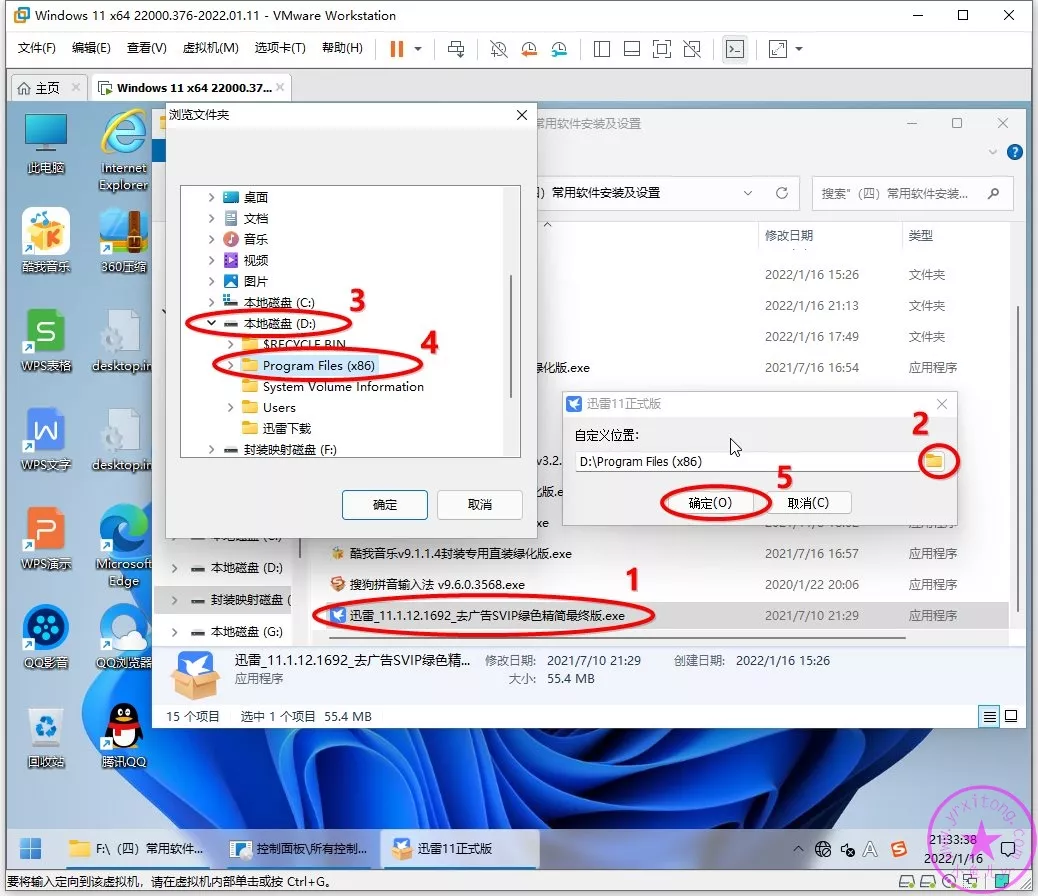
13.安装电脑管家v15封装专用直装绿化版及白名单设置
安全软件也必须要安装的,并且有且只能安装一个。这里我安装自己绿化的腾讯电脑管家,装完就自动设置完成,基本不用再动手设置什么,封装系统安装它,效率非常高。
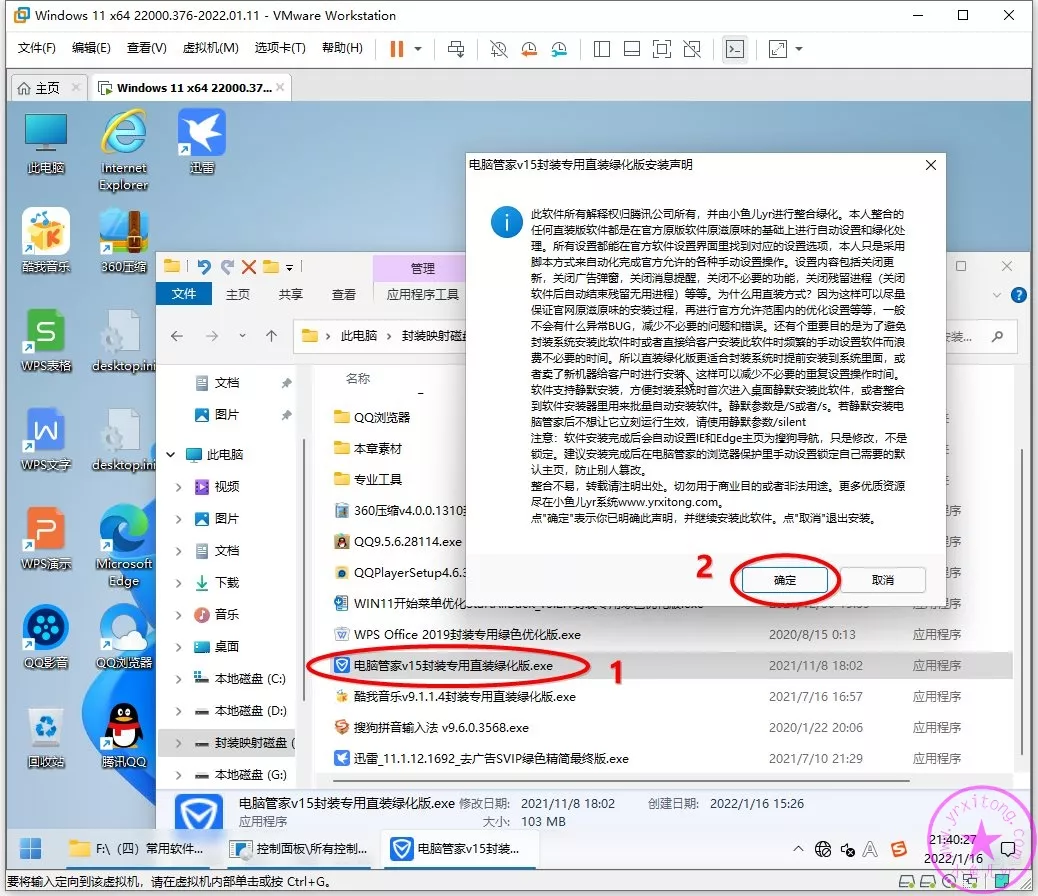
不过,别忘了提前设置一下白名单,避免封装或者使用电脑的过程中误删某些重要文件。如下图,设置【专业工具】文件夹为白名单。
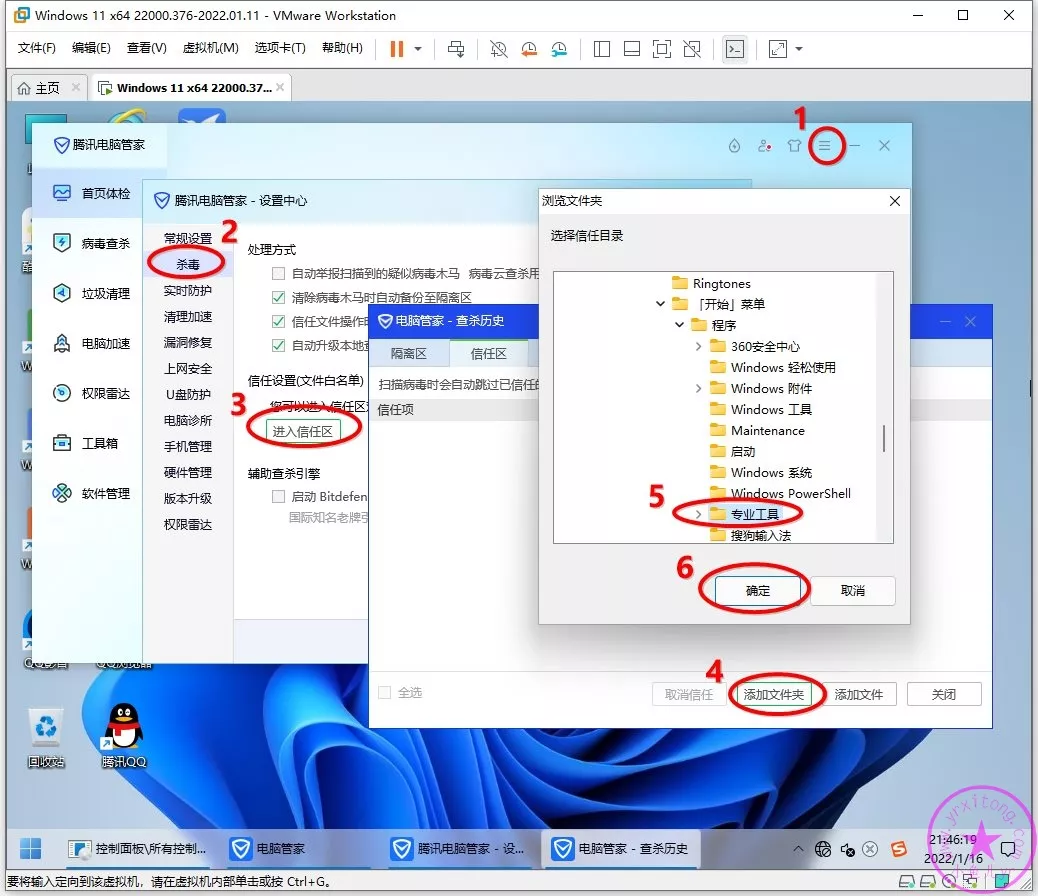
将【专业工具】设置为白名单后,就可以把文件夹隐藏属性还原了。对于不存在的文件夹或文件,提前新建或放置一个占位文件即可。然后在C盘根目录提前新建一个【Sysprep】文件夹,以便提前将其设置白名单。
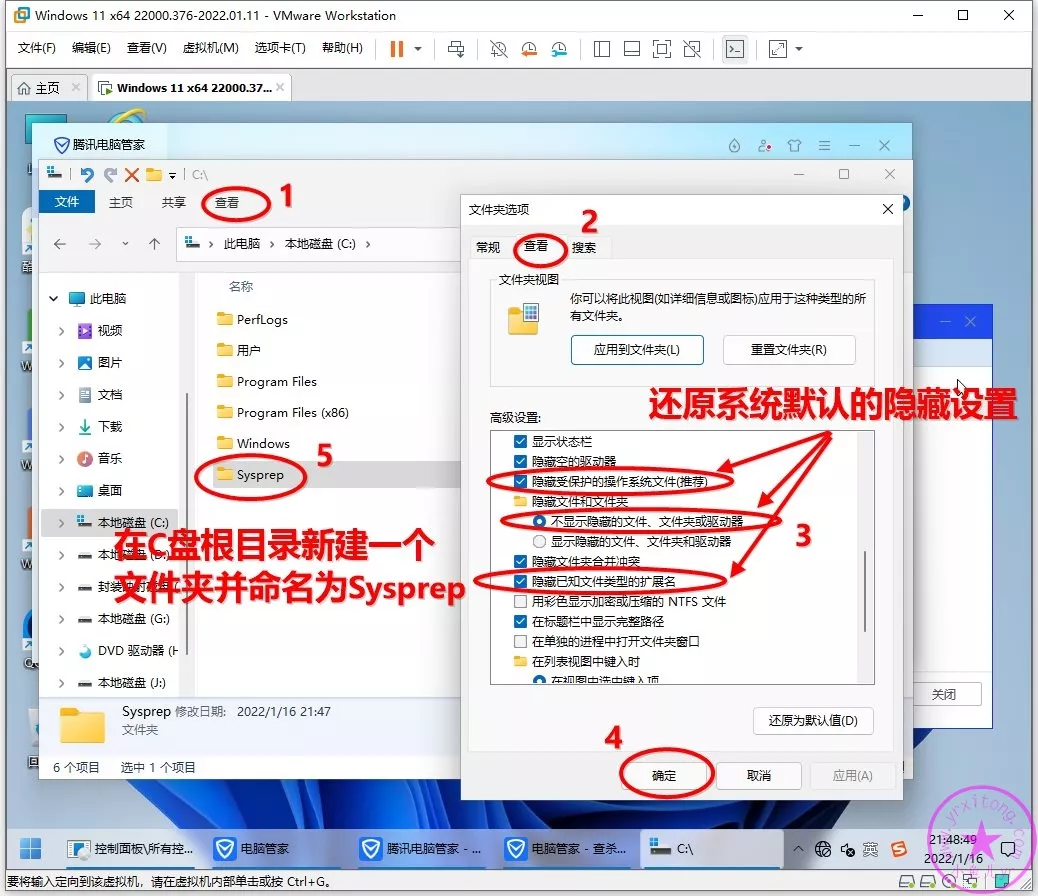
新建好【Sysprep】文件夹后就可以提前将其设置成白名单了。这个文件夹是ES5S封装工具在封装部署过程中的各种设置和调用,这里提前将其设置为白名单,可以防止部署过程中被杀毒软件拦截,避免封装失败。
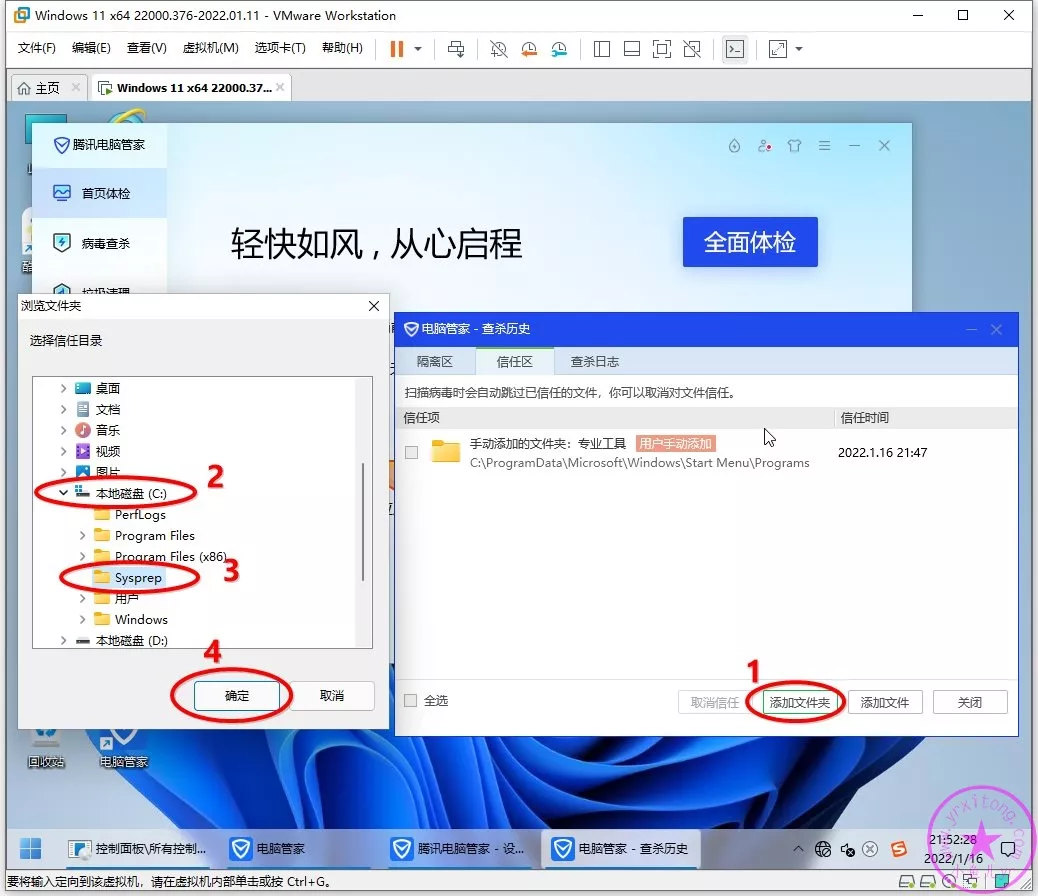
这几个是部署过程中要用的文件,避免重装系统被拦截,也提前复制到对应的文件夹里设置成白名单。
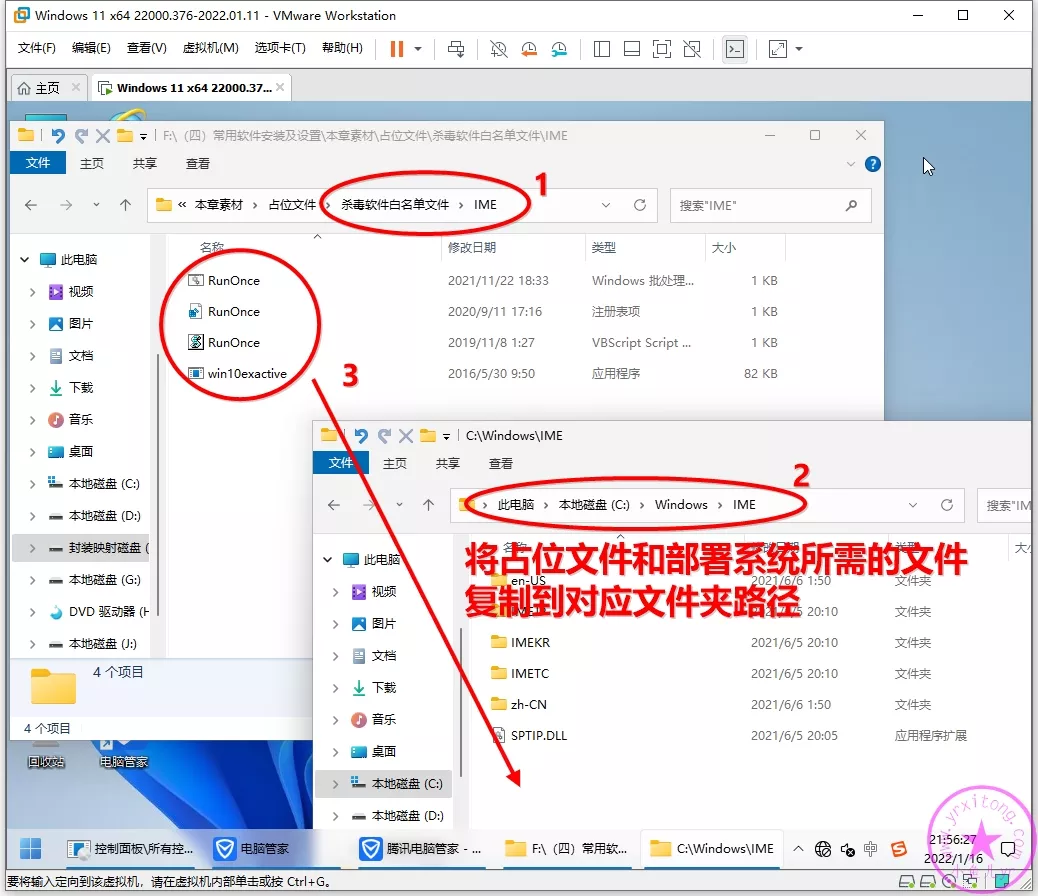
找到下面5个文件,并依次将他们都设置成白名单
DarkMode.vbs是优化工具生成的快速切换深浅模式的文件
win10exactive.exe是万能激活工具生成的在激活过程中要用到的文件
RunOnce.bat这个是单独的进入系统后执行的批处理任务,功能类似于ES5的部署任务的首次进入桌面任务,但不依赖与ES5工具
wpscenter.exe这是WPS 2019绿化版的后台残留进程监测小工具,一旦检测到WPS关闭,将结束所有WPS相关的残留进程,避免WPS无故占用网速和内存,这是我用AU3写的,所以会被拦截。
version.dll这是Edge浏览器绿化版的动态链接库文件,属于第三方动态链接库文件,不是Edge自带的。会被杀毒软件拦截,所以要提前做白名单
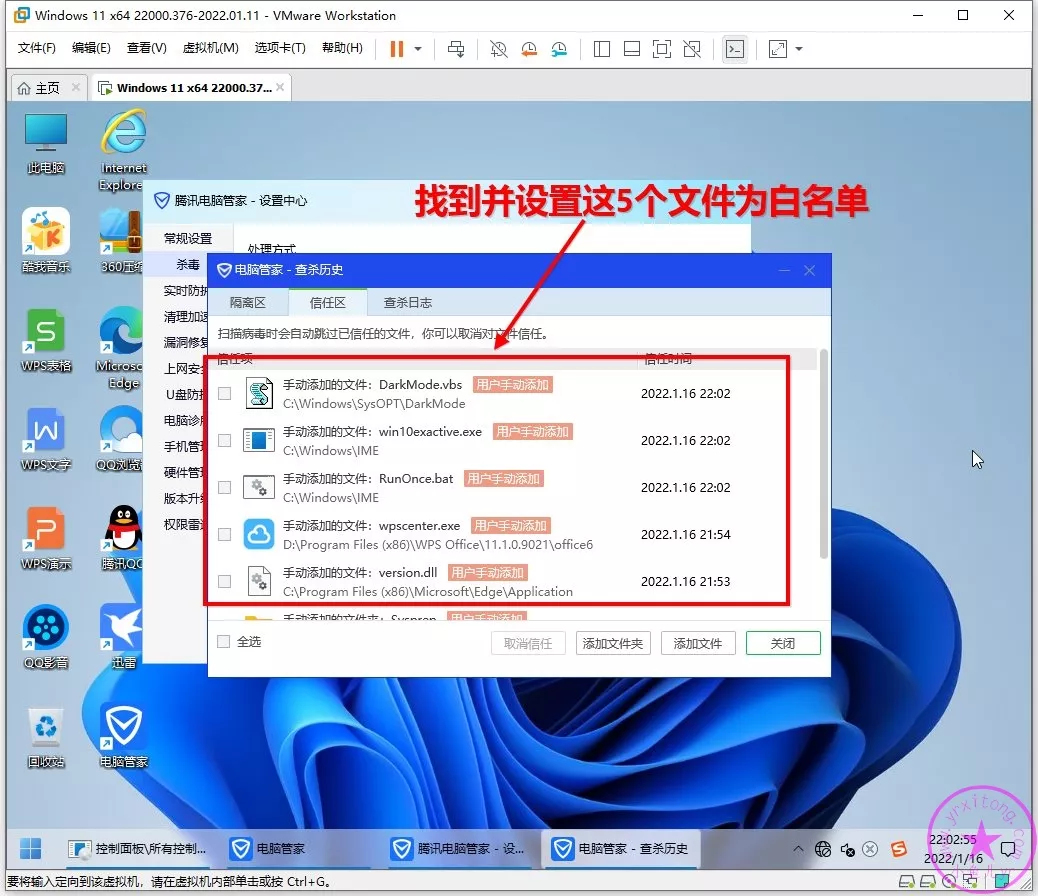
然后设置一下主页,不建议锁定默认浏览器,万一想换浏览器,还可以在系统设置里更改默认浏览器。
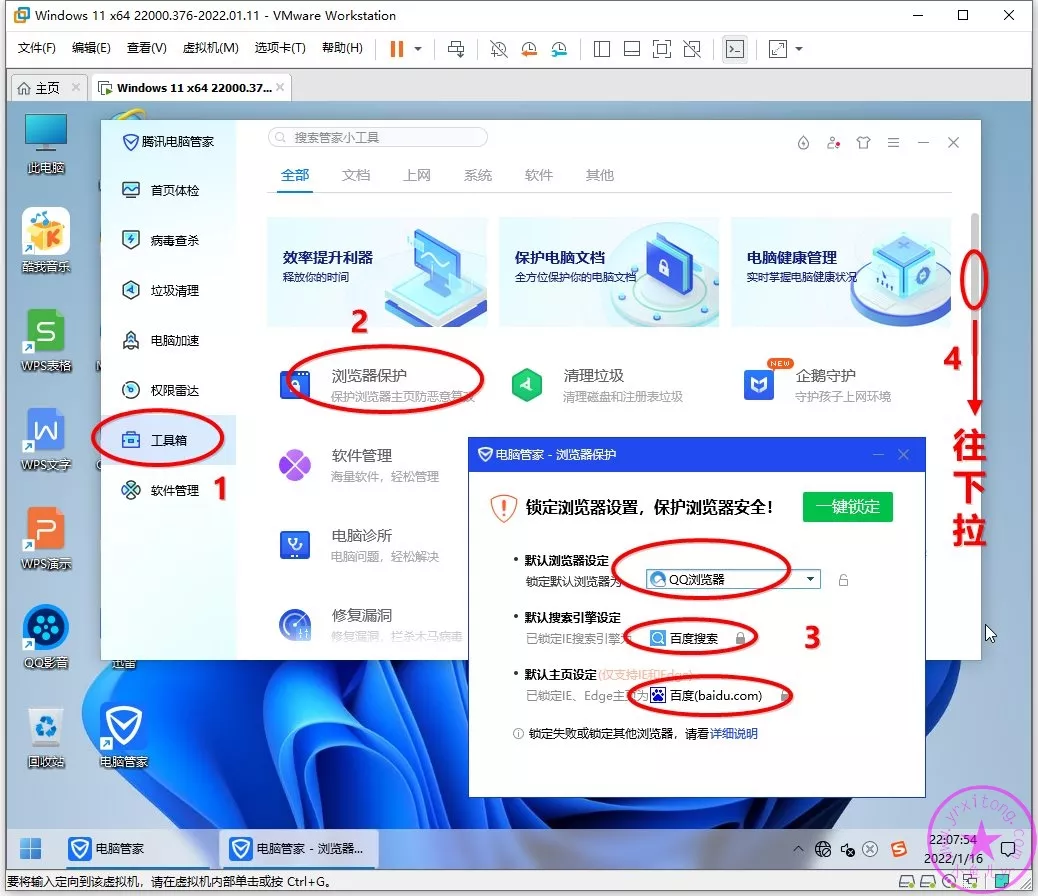
设置一下弹窗拦截,这个是比较实用的功能
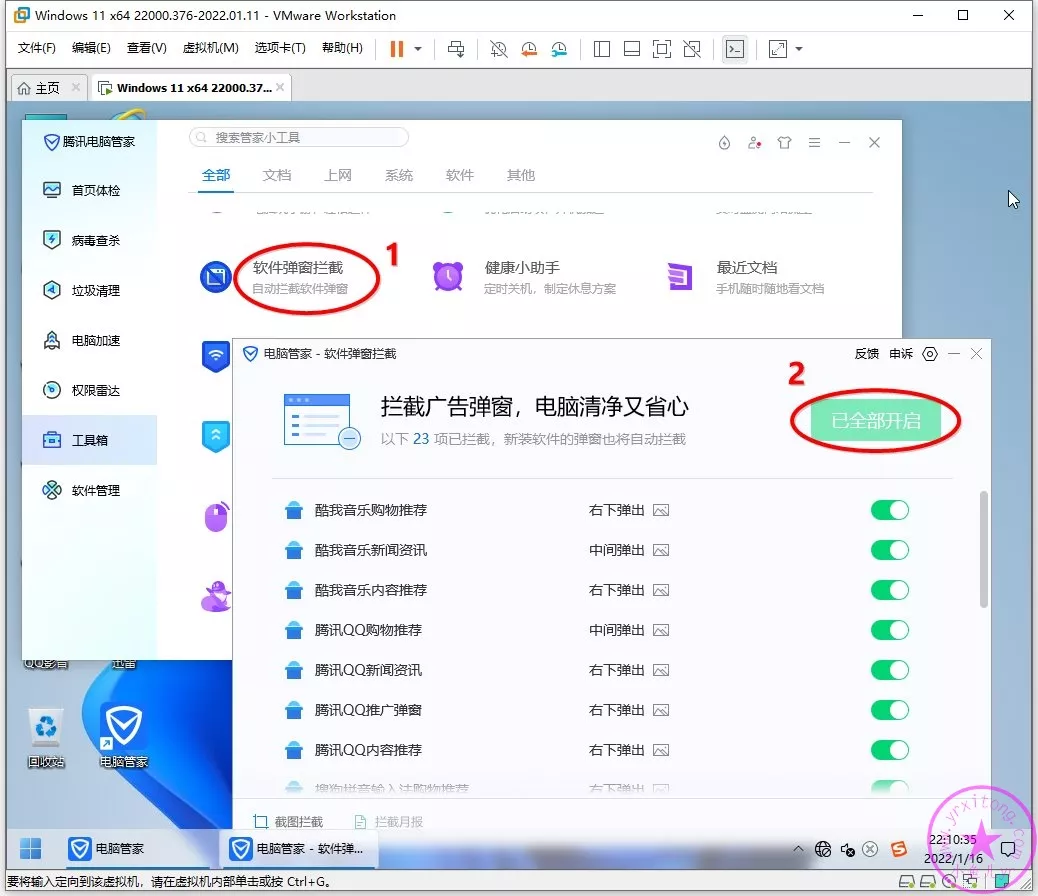
14.拍摄快照备份
最后,在进行下一个阶段前,记得做一次快照备份。
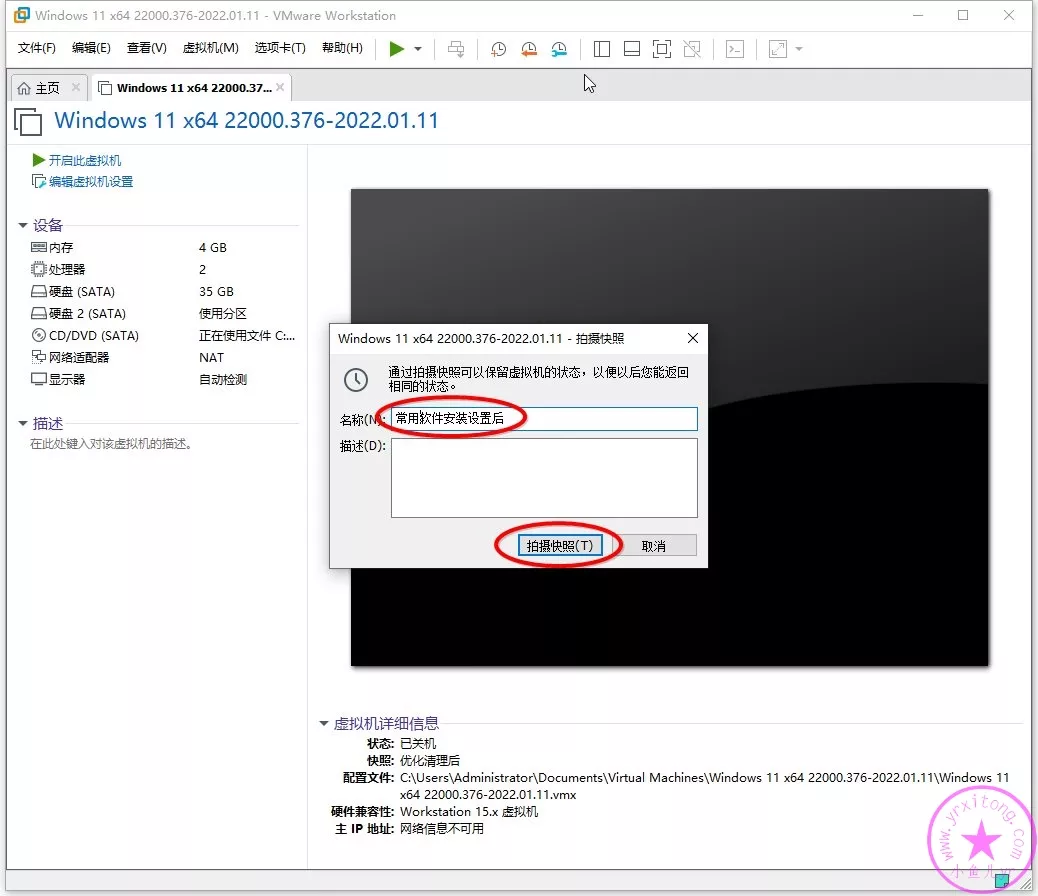
Windows11系统封装图文教程离线电子书PDF版
文章标题:Windows11系统封装图文教程(四)常用软件安装及设置
文章链接:http://www.mimimi.im/post-47.html
本站内容由网友分享提供,本站不储存、复制、传播任何文件,仅作个人公益学习,请勿非法传播,如有侵权,请联系删除。



发表评论